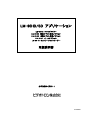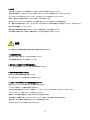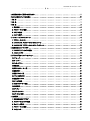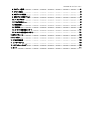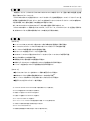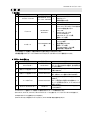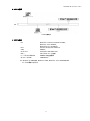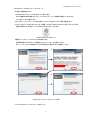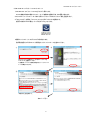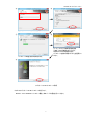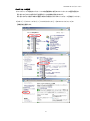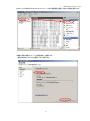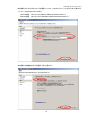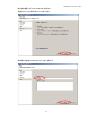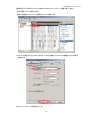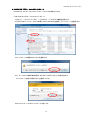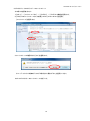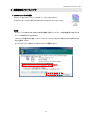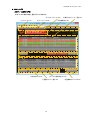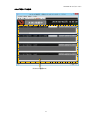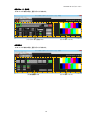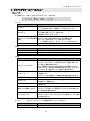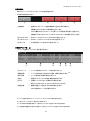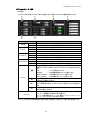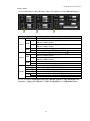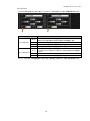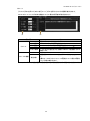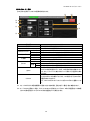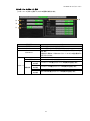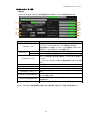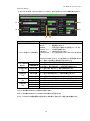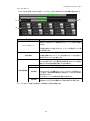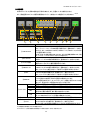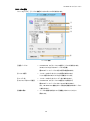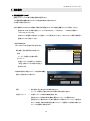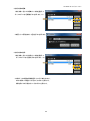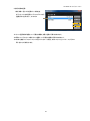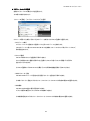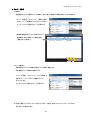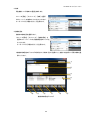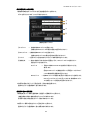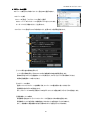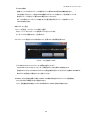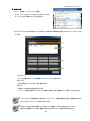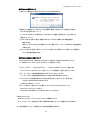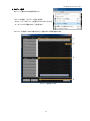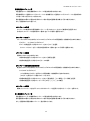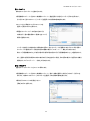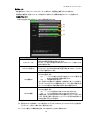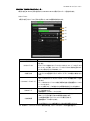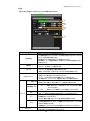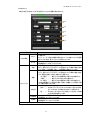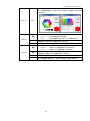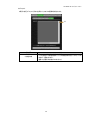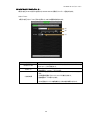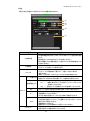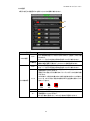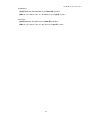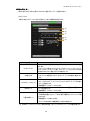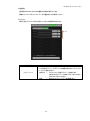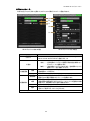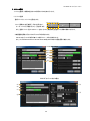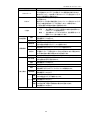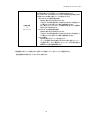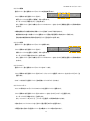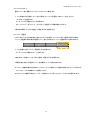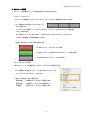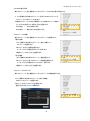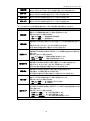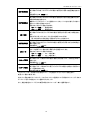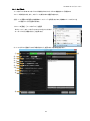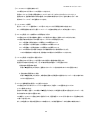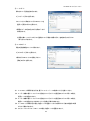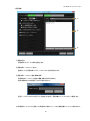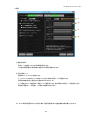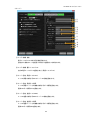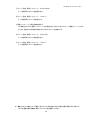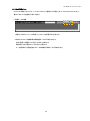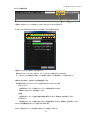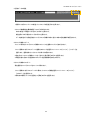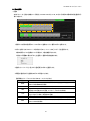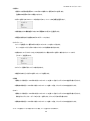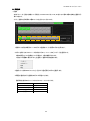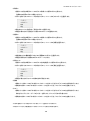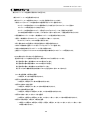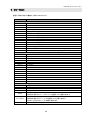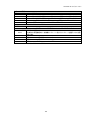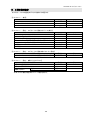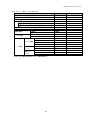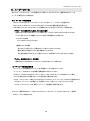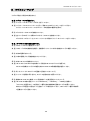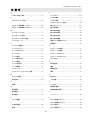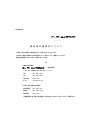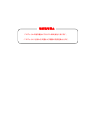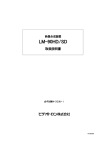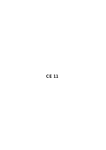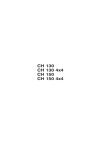Download LM-90HD/SD アプリケーション取扱説明書
Transcript
LM-90HD/SD アプリケーション LM-90-04 テロップライター LM-90-05 簡易イベント送出オプション LM-90-06 自動イベント登録オプション LM-90-07 メールオプション LM-90-10 ネットワークコントローラー 取扱説明書 必ずお読みください! 101444R07 複写・転載を禁止します。 発行元の許可なく、この文書の記載内容の複写・転載することを禁止します。 本書に記載している商標 Microsoft, および Windows は、米国 Microsoft Corporation の米国、日本およびその他の国における登録 商標または商標です。 その他、本文中に記載されている会社名及び製品名は、各社の商標または登録商標です。 変更について この文書の情報は単なる情報として提供されるものであり、将来予告なく変更される可能性があります。 この製品を安全にご使用いただくために 警告 誤った取扱いをすると死亡または重傷、火災など重大な結果を招く恐れがあります。 1、電源プラグ、コードは ・指定された電源電圧(AC100V 50/60Hz)以外では使用しないでください。 ・AC 電源(室内電源)の容量を超えて機械を接続し長時間使用すると火災の原因になります。 ・差込みは確実に。ほこりの付着やゆるみは危険です。 ・濡れた手でプラグの抜き差しを行わないでください。 ・抜き差しは必ずプラグを持って行ってください。コードを持って引っ張らないでください。 ・コードは他の機器の電源ケーブルや他のケーブル等にからませないでください。 ・コードの上に重い物を載せないでください。電源がショートし火災の原因になります。 ・機械の取り外しや清掃時等は必ず機械の電源スイッチを OFF にしてからプラグを抜いてください。 2、本体が熱くなったら、焦げ臭いにおいがしたら ・すぐに電源スイッチを切ってください。ただし、電源回路上、切れない場合があります。その時は電源プラグを正しく抜いてください。機械 の保護回路により電源が切れた場合、あるいはブザーによる警報音がした場合にはすぐに電源スイッチを切るか、電源プラグを抜いてく ださい。 ・上下に設置されている機械の電源スイッチまたはメインのブレーカーを切ってください。 ・空調設備を確認してください。 ・しばらく、手や体を触れないでください。ファンの停止が考えられます。設置前にファンの取り付け場所を確認しておきファンが停止して いないか確認をしてください。5 年に一度はファンの交換をおすすめします。 ・機械の通風孔をふさぐような設置をしないでください。熱がこもり火災の原因になります。 ・消火器は必ず 1 本マシンルームに設置し緊急の場合に取り扱えるようにしてください。 ・弊社にすぐご連絡ください。 3、機械の近くでは飲食やタバコ、火気を取り扱うことは絶対に行わないでください。 ・特にタバコ、火気を取り扱うと電気部品に引火し火災の原因になります。 ・機械の近く、またはマシンルーム等の密閉された室内で可燃性ガスを使用すると引火し火災の原因になります。 ・コーヒーやアルコール類が電気部品にかかりますと危険です。 4、修理等は、ご自分で勝手に行わないでください。 下記のあやまちにより部品が発火し火災の原因になります。 ・部品の取り付け方法(極性の逆等)を誤ると危険です。 ・電源が入っている時に行うと危険です。 ・規格の異なる部品の交換は危険です。 I 5、その他 ・長期に渡ってご使用にならない時は電源スイッチを切り、安全のため電源プラグを抜いてください。 ・重量のある機械は 1 人で持たないでください。最低 2 人でかかえてください。腰を痛めるなど、けがのもとになります。 ・ファンが回っている時は手でさわらないでください。必ず停止していることを確かめてから行ってください。 ・車載して使用する時は確実に固定してください。転倒し、けがの原因になります。 ・本体のラックマウントおよびラックの固定はしっかり建物に固定してください。地震などによる災害時危険です。 また、地震の時は避難の状況によりブレーカーを切るか、火災に結び付かない適切な処置および行動を取ってください。そのためには日 頃、防災対策の訓練を行っておいてください。 ・機械内部に金属や導電性の異物を入れないでください。回路が短絡して火災の原因になります。 ・周辺の機材に異常が発生した場合にも本機の電源スイッチを切るか電源プラグを抜いてください。 注意 誤った取扱いをすると機械や財産の損害など重大な結果を招く恐れがあります。 1、本製品を取扱う際は ・直射日光、水濡れ、湿気、ほこりなどを避けて使用してください。 ・身体の静電気を取り除いてから作業を行ってください。 2、操作卓の上では飲食やタバコは御遠慮ください。 コーヒーなどを操作器内にこぼしスイッチや部品の接触不良になります。 3、機械の持ち運びに注意してください。 落下等による衝撃は機械の故障の原因になります。 また、足元に落としたりしますと骨折等けがの原因になります。 4、フロッピーディスクやMOディスクを取り扱う製品については ・規格に合わないディスクの使用はドライブの故障の原因になります。 マニュアルに記載されている規格の製品をご使用ください。 ・長期に渡り性能を維持するために月に一回程度クリーニングキットでドライブおよびMOディスクをクリーニングしてください。 ・フィルターの付いている製品はフィルターの清掃を行ってください。 通風孔がふさがり機械の誤動作および温度上昇による火災の原因になります。 ・強い磁場にかかる場所に置いたり近づけたりしないでください。内部データに影響を及ぼす場合があります。 ・湿気やほこりの多い場所での使用は避けてください。故障の原因になります。 ・大切なデータはバックアップを取ることをおすすめします。 II ●定期的なお手入れをおすすめします。 ・ほこりや異物等の混入により接触不良や部品の故障が発生します。 ・お手入れの際は必ず電源を切ってプラグを抜いてから行ってください。 ・正面パネルから、または通風孔からのほこり、本体、操作器内部の異物等の清掃。 ・ファンのほこりの清掃 ・カードエッジコネクタータイプの基板はコネクターの清掃を一ヶ月に一度は行ってください。 また、電解コンデンサー、バッテリー他、長期使用劣化部品等は事故の原因につながります。 安心してご使用していただくために定期的な(5 年に一度)オーバーホール点検をおすすめします。 期間、費用等につきましては弊社までお問い合わせください。 **上記現象以外でも故障かなと思われた場合は弊社にご連絡ください。 ☆連絡先・・・・・・ビデオトロン株式会社 〒193-0835 東京都八王子市千人町 2-17-16 TEL 042-666-6329 FAX 042-666-6330 受付時間 8:30~17:00 E-Mail [email protected] ◎土曜・日曜・祝祭日の連絡先 留守番電話 042-666-6311 緊急時 ** 090-3230-3507 受付時間 9:00~17:00 **携帯電話の為、通話に障害を起こす場合がありますので、あらかじめご了承願います。 III フォントの使用についてのお願い フォントの使用については、フォントメーカーと使用契約を結んでください。 本製品でお使いになるフォントや本製品に映像信号として入力するフォントに関しては、フォントメーカーと使用契約を 結んだフォントをご使用願います。フォントおよび本製品で編集あるいは制作された制作物の著作権に関し、当社は一切 の責任を負いません。 IV LM-90HD/SD アプリケーション ・・・・・・・・・・・・・・・・・・・・・・・・・・・・・・・・・・・・・ 目 次 ・・・・・・・・・・・・・・・・・・・・・・・・・・・・・・・・・・・ この製品を安全にご使用いただくために ............................................................... I フォントの使用についてのお願い.................................................................... IV 1.概 説 ........................................................................................ 1 2.特 長 ........................................................................................ 1 3.構 成 ........................................................................................ 2 1.基本構成 .................................................................................... 2 2.アプリケーション構成 .......................................................................... 2 3.システム構成 ................................................................................ 3 4.システム条件 ................................................................................ 3 4.インストール/アンインストール .................................................................... 4 1.アプリケーションCD ........................................................................... 4 2.LM-90HD/SD アプリケーションのインストール ..................................................... 4 3.LM-90HD/SD アプリケーションのアンインストール ................................................. 13 5.起動画面とメインウィンドウ ...................................................................... 15 1.LM-90APPソフトウェアの起動 .................................................................. 15 2.メインウィンドウ.............................................................................. 16 6.ダイアログとツールバーのメニュー ................................................................ 19 (1)メニューバー ................................................................................ 19 (2)ツールバー ................................................................................. 20 (3)メッセージバー .............................................................................. 20 (4)状態表示 ................................................................................... 20 (5)実行スケジュール一覧 ........................................................................ 21 (6)送出ボタン .................................................................................. 22 (7)登録イベント一覧............................................................................. 22 (8)イベント操作ボタン ........................................................................... 23 (9)登録済みイベント............................................................................. 23 (10)テロップ登録 ............................................................................... 24 (11)本体パラメーター設定 ........................................................................ 25 (12)本体操作 .................................................................................. 36 (13)プレビュー ................................................................................. 37 (14)ステータスバー ............................................................................. 37 (15)バージョン情報 ............................................................................. 38 7.基本操作 ..................................................................................... 39 1.実行対象選択ダイアログ ...................................................................... 39 2.アプリケーションタイプ設定 .................................................................... 42 3.ネットワーク設定 ............................................................................. 43 4.アプリケーション設定 ......................................................................... 47 5.メンテナンス ................................................................................ 49 LM-90HD/SD アプリケーション 6.テンプレート設定............................................................................. 51 7.イベントの操作 .............................................................................. 68 8.スケジュールの操作 .......................................................................... 73 9.自動イベント登録オプション .................................................................... 75 10.メールオプション ............................................................................ 83 11.テロップ登録メニュー ........................................................................ 94 12.静止画設定 ................................................................................ 97 13.音声設定 .................................................................................. 99 14.LM-90-10本体情報インポート ................................................................ 101 15.LM-90-10本体情報エクスポート .............................................................. 101 8.実行スケジュール............................................................................. 102 9.ショートカット ................................................................................. 104 10.工場出荷時設定 ............................................................................. 106 11.ユーザーリソース ............................................................................ 108 12.トラブルシューティング ........................................................................ 109 13.索 引 ..................................................................................... 111 LM-90HD/SD アプリケーション 1.概 説 本製品は、ネットワーク上のPCからLM-90HD/SD(LM-90-03※1)の表示パラメーター設定や表示文字登録、送出管 理を行う為のアプリケーションです。 LM-90-04は文字スタイル設定(文字カラー/エッジ/文字サイズ)、送出効果設定(ロールスピード/トランジション/送 出回数)、送出操作等が行えます。さらに、オプションを追加することによりテキストデータやメールからの自動テロッ プ生成や時間、日付、曜日を指定しての自動送出が可能になります。 また、LM-90-03に対して4つまでのテロップデータを本体に登録する事ができます。※2 LM-90-10は本体メニュー同様に各プリセットやDSK、インターフェース、システムのパラメーターを設定する事が出 来、本体フロントパネルと同等の操作及びステータス表示をする事も出来ます。 2.特 長 [LM-90-04] ●ロールユニット(LM-90-03)に対して送出スタイル及び文章の作成/登録をする事が可能※1 ●モーションテロップやプレートテロップの文字に対してエッジ及びシャドウの指定が可能 ●プレートテロップの配置(左詰/中央/右詰)指定が可能 ●各パラメーターの設定をテンプレートとして登録が可能 ●ON AIR モーションテロップ送出中でのプレビュー出力によるモーションテロップの試写が可能 ●テロップの表示エリアの指定が可能 ●時間指定や日付/曜日指定での自動送出が可能※3 ●外部からデータ(CSV)ファイルを読み込んでテロップを自動生成する事が可能※4 ●メールデータを読み込んでテロップを自動生成する事が可能※5※6 [LM-90-10] ●各プリセットのパラメーターを本体メニュー同様に変更することが可能※7 ●本体フロントパネルと同等の設定操作及びステータス表示が可能※7 ●イメージファイル及びWAVファイルを本体に対して入出力することが可能※8 ●選択プリセットをPC上でプレビュー表示可能※9 ※1 LM-90-03にはLM-90-04 Limited Edition(以降 LE版)が標準ソフトとして付属します。 ※2 テロップの登録はLM-90-03の付属ソフトと同等です。 ※3 簡易イベント送出オプション(LM-90-05)が必要です ※4 自動イベント登録オプション(LM-90-06) が必要です ※5 メールオプション(LM-90-07) が必要です ※6 メールサーバー(メールアカウント)は別途お客様でご用意していただく必要があります ※7 本体とは一部表示方法や設定できる項目に違いがあります ※8 イメージファイルは入力のみです。 ※9 簡易的な表示機能なので本体とは完全に一致しない場合があります。。 1 LM-90HD/SD アプリケーション 3.構 成 1.基本構成 番号 品 名 型名・規格 数量 1 アプリケーションCD LM-90HD/SD アプリ ケーション CD-ROM 1 2 プロテクトキー HASP-HL 1 3 パソコン※1 HP Z230/SFF Workstation 1 4 モニター※1 ProLite E2282HS-GB1 (黒) 1 備考 ・LM-90HD/SDアプリケーション ・HASPドライバー ・取扱説明書(PDF版) ・LE版の場合は付属しません ・LM-90-04の場合のみ付属します ・Intel® Xeon® E3-1225v3 3.2GHz相当以 上のCPU性能を有するPC ・メモリ 4GB ・DisplayPortモニター出力 ・10/100/1000BASE-T ・USBマウス/キーボード付属 ・電源ケーブル付属 ・LM-90-04の場合のみ付属します ・21.5インチ液晶 ・最大解像度1920x1080 ・電源ケーブル付属 ・VGA/DVI/HDMIケーブル付属 ・取扱説明書、保証書付属 ※1出荷時期により搭載される機器の構成や性能が変更される場合があります。 ※取扱説明書はアプリケーションCDのDocumentフォルダー内にPDFファイルで格納されています。 2.アプリケーション構成 ※1 番号 品 名 型名・規格 1 テロップライター LM-90-04※2 2 簡易イベント送出オプション LM-90-05※2※3※4 3 自動イベント登録オプション LM-90-06※2※3※4 4 メールオプション LM-90-07※2※3※4 5 ネットワークコントローラー LM-90-10 備考 ネットワーク上のPCからLM-90HD/SDの表示パ ラメーター設定や表示文字登録、送出管理を行 うことが出来ます。 時間及び日付/曜日指定でのイベント登録をす る事が出来ます。 外部からテキストデータ(CSVファイル等)を受け 取り、自動でイベント登録する事が出来ます。 メールを受信して自動でイベント登録する事が 出来ます。 ※メール受信および送信にはお客様のメール サーバーを利用しますので、メールアカウントが 必要になります。 ネットワーク経由で本体パラメーターを設定する ことが出来ます。 ※1プロテクトキーに登録されている情報により使用出来るアプリケーション構成は変化します。 ※2LM-90-04、LM-90-05、LM-90-06、LM-90-07のアプリケーションを使うには、ロールオプションLM-90-03が必要です。 ※3LE版にはオプションを追加することはできません。 ※4LM-90-04に対しての追加オプションになります。(LM-90-04が無い場合は追加できません) 2 LM-90HD/SD アプリケーション 3.システム構成 システム構成図 4.システム条件 ・OS ・CPU ・メモリ ・ディスプレィ ・カラー ・ハードディスク又はSSD ・ネットワーク(LAN) Windows® 7 Professional/Ultimate 32/64bit、 Windows® Server 2008 R2、 Windows® 8.1 Pro 32/64bit※1 Intel CPU 2コア以上で1.5GHz以上 2GB以上 XGA(1024×768ピクセル)以上 32ビットカラーモード(必須) 500MB以上の空き領域 100BASE以上 ※1 Windows® 8.1 64bit6及び Windows® 7 64bit、Windows® Server 2008 R2は32bit モードでの動作になります 3 LM-90HD/SD アプリケーション 4.インストール/アンインストール ※インストール/アンインストールは、管理者権限でログインして行なってください。 1.アプリケーションCD アプリケーション CD 内には、以下のフォルダーがあります。 APP LM-90HD/SD アプリケーションのインストーラーが格納されています。 Document LM-90HD/SD アプリケーション取扱説明書(PDF 版)が格納されています。 Driver 各種必要なドライバーが格納されています。 2.LM-90HD/SD アプリケーションのインストール LM-90HD/SD アプリケーションのインストールは、以下の手順で行います。 インストールの途中でシリアルNo.を入力する項目がある為、CDのラベル上に印刷されているシリアルNo.を控えて おいて下さい。 ただし、複数のシリアルNo.が記載されている場合はインストール時に入力するシリアルNo.は1つの為、一番上に 記載されているシリアルNo.を控えておいて下さい。 ※LE版の場合はプロテクトキーの設置及び、プロテクトキー(HASP)ドライバーのインストールは必要有りません。 (1)プロテクトキーの設置 LM-90HD/SD アプリケーションを起動するにはプロテクトキーが必要です。 アプリケーションを起動するパソコンのUSBポートにプロテクトキーを接続して下さい。 ※LE版では必要有りません or USB ポート/プロテクトキー ※出荷時期により HASP の形状は違います 4 LM-90HD/SD アプリケーション (2)プロテクトキー(HASP)ドライバーのインストール ※LE版では必要有りません 1)LM-90HD/SDアプリケーションCDをドライブに挿入します。 AutoRun機能が有効の場合はアプリケーションのインストーラーが自動的に起動してしまいますが ここではキャンセルを実行します。 2)エクスプローラー(コンピューター)等から挿入したドライブ上で右クリックして「開く」を選択します。 3)「Driver」フォルダー内の「HAPS」フォルダーを開き、中にある「HASPUserSetup.exe」をダブルクリックします。 拡張子の表示がOFFの場合、ファイル名は「HASPUserSetup」になります。 「HASPUserSetup.exe」のアイコン 4)画面上にインストーラーのダイアログが表示されます。 各項目を確認しながら印のついた場所をクリックしてインストールを進めてください。 また、ユーザーアカウント制御のダイアログが表示された場合は「はい」を選択して下さい。 ① ② 「I accept...」 を選択する。 ③ ④ プロテクトキードライバーのインストール手順 5)以上でプロテクトキーのインストールは完了です。 5 LM-90HD/SD アプリケーション (3)LM-90HD/SD アプリケーションのインストール 1)LM-90HD/SD アプリケーションCDをドライブに挿入します。 AutoRun機能が有効の場合はインストーラーが自動的に起動する為、4)の項目に進みます。 2)エクスプローラー(コンピューター)等から挿入したドライブ上で右クリックして「開く」を選択します。 3)「App」フォルダーを開き、「setup.exe」ファイルをダブルクリックで起動します。 拡張子の表示がOFFの場合、ファイル名は「setup」になります。 SETUP アイコン 4)画面上にインストーラーのダイアログが表示されます。 各項目を確認しながら印のついた場所をクリックしてインストールを進めてください。 ② ① CD のラベル上に印刷されている 8 桁のシリアル No.を 入力して「OK」を選択して下さい。 3 回連続してシリアル番号を間違えるといったんインス トール作業を中止します。 ③ ④ 「同意する」を選択する。 次のページ⑤へ 6 LM-90HD/SD アプリケーション ⑤ ⑥ 必要に応じてユーザー名及び所属を入力して下さい。 ⑦ ⑧ ユーザーアカウント制御が有効の場合 ⑦のダイアログ表示後しばらくすると、 上記のダイアログが表示されます。 インストールを続ける場合は「はい」を選択して 下さい。 インストールの進行状況が表示されます。 ⑨ アプリケーションのインストール手順 5)以上でアプリケーションのインストールは完了です。 Windows Server 2008 R2へインストール場合、次のページの設定も行って下さい。 7 LM-90HD/SD アプリケーション ・ファイアウォールの設定 ※ファイアウォールの設定はアプリケーションの初回起動時にある[Windows セキュリティの重要な警告]の 問い合わせで[アクセスを許可する]を選択することで自動的に設定されますが、 問い合わせがない場合や本体との通信に失敗する場合などは以下のファイアウォール設定を行って下さい。 a)[スタート] -> [コントロールパネル] -> [システムとセキュリティ] -> [Windowsファイアウォール]の [詳細設定]を選択します。 8 LM-90HD/SD アプリケーション b)[セキュリティが強化されたWindowsファイアウォール]内の[受信規則]を選択して[新しい規則]を選択します。 c)[新規の受信の規則ウィザード]で各種設定をして登録します。 ・規則の作成は[プログラム]を選択して次へを押します。 9 LM-90HD/SD アプリケーション ・次の画面では[このプログラムのパス]を選択してインストール先のアプリケーションを入力し次へを押します。 インストール先は以下のパスになります。 32bitOSの場合 C:\Program Files\VIDEOTORN\LM-90APP\LM-90APP.exe 64bitOSの場合 C:\Program Files(x86)\VIDEOTORN\LM-90APP\LM-90APP.exe ・次の画面では[接続を許可する]を選択して次へを押します。 10 LM-90HD/SD アプリケーション ・特に設定を変更せずデフォルトのままで次へを押します。 選択がされていない場合は全てにチェックを入れます。 ・次の画面では名前に[LM-90APP]と入力して完了を押します。 11 LM-90HD/SD アプリケーション d)登録が完了すると元の[セキュリティが強化されたWindowsファイアウォール]画面に戻り一覧内に 先ほど登録したものが表示されます。 登録した規則をダブルクリックして規則のプロパティを表示します。 e)プロパティが表示されたら[プロトコル及びポート]のタブを選択して[プロトコルの種類]を[TCP]に設定して OKを押します。 f)以上でファイアウォールの設定は完了です。 12 LM-90HD/SD アプリケーション 3.LM-90HD/SD アプリケーションのアンインストール LM-90HD/SD アプリケーションのアンインストールは、以下の手順で行います。 (1)LM-90HD/SDアプリケーションのアンインストール 1)[スタート] → [コントロールパネル] → [プログラム] → [プログラムと機能]を選択します。 2)[プログラムのアンインストールまたは変更]リストから[LM-90APP]を選択し、[アンインストール]を選択します。 3)アンインストールの確認が出たら[はい]を選択します。 4)ユーザーアカウント制御が有効の場合、以下のダイアログがしばらくすると表示されます。 アンインストールを続ける場合は「はい」を選択して下さい。 5)以上でアプリケーションのアンインストールは完了です。 13 LM-90HD/SD アプリケーション (2)プロテクトキー(HASP)ドライバーのアンインストール ※LE版では必要有りません 1)[スタート] → [コントロールパネル] → [プログラム] → [プログラムと機能]を選択します。 2)[プログラムのアンインストールまたは変更]リストから[Sentinel Runtime]を選択し、 [アンインストール]を選択します。 3)アンインストールの確認が出たら[はい]を選択します。 ※ユーザーアカウント制御のダイアログが表示された場合は「はい」を選択して下さい。 4)以上でプロテクトキーのアンインストールは完了です。 14 LM-90HD/SD アプリケーション 5.起動画面とメインウィンドウ 1.LM-90APPソフトウェアの起動 デスクトップ、またはスタートメニューの[スタート]-[すべてのプログラム]- [Videotronアプリケーション]以下にある[LM-90APP]のアイコンをダブルクリックして下さい。 アイコン ※注意 アプリケーションが初めてLM-90HD/SD(本体)に接続する時やファイアウォールの設定を変更した時に以下の ウィンドウが表示されることがあります。 このウィンドウが表示された場合、プライベートネットワークにチェックを入れた状態で[アクセスを許可する]の ボタンを選択して下さい。 ※パブリックネットワーク側のチェックを入れておいても問題ありません。 15 LM-90HD/SD アプリケーション 2.メインウィンドウ ・スケジュール実行タイプ時 ※LM-90-04が有効の場合、選択することが出来ます。 (3)メッセージバー(P-20) (1)メニュー(P-19) (2)ツールバー(P-20) (6)送出ボタン(P-22) (5)実行スケジュール一覧(P-21) (4)状態表示(P-20) (8)イベント操作ボタン(P-23) (7)登録イベント一覧(P-22) 16 (9)登録済みイベント(P-23) LM-90HD/SD アプリケーション ・テロップ登録タイプ(LE版)時 (10)テロップ登録(P-24) 17 LM-90HD/SD アプリケーション ・本体パラメーター設定時 ※LM-90-10が有効の場合、選択することが出来ます。 (13)プレビュー(P-37) (11)パラメーター設定(P-25) ・本体操作時 ※LM-90-10が有効の場合、選択することが出来ます。 (12)本体操作 P-36) (13)プレビュー(P-37) 18 LM-90HD/SD アプリケーション 6.ダイアログとツールバーのメニュー (1)メニューバー 以下の様なメニューがあり、それぞれプルダウンメニューがあります。 ① ② ③ ④ ①ファイル メニュー名 メニュー内容 保存されているイベントデータまたはテロップ情報データ、本体パラ インポート メーターを読み込みます。(詳細は P-71 および P-96、P-101) 登録イベント一覧で選択されているイベントまたは選択されているテ エクスポート ロップ情報、本体パラメーターを保存します。 (詳細はP-72およびP-96、P-101) ログが格納されている場所をエクスプローラで開きます。 アプリケションログの格納場所 ログファイルは1MB単位で保存され約1ヶ月分保持されます。 を開く また、ファイル名はYYMMDD_XX.logの形になっています。 YY : 西暦の下二桁、MM : 月、DD : 日、XX : ログのカウンター アプリケーションの終了 アプリケーションを終了します。 ②表示 メニュー名 ツールバーとドッキングウィンドウ ステータスバー メッセージバー メニュー内容 表示するツールバーをカスタマイズすることが出来ます。 ステータスバーの表示/非表示を切り替えます。 メッセージバーの表示/非表示を切り替えます。 ③設定 メニュー名 アプリケーションタイプ※ ネットワーク アプリケーション設定※ メンテナンス テンプレート設定※ 自動イベント登録オプション※ メールオプション※ メニュー内容 アプリケーションの実行タイプの設定ができます。(詳細はP-42) サブメニューからスケジュール実行またはテロップ登録、本体パラメー ター設定、本体操作を指定します。 テロップ登録タイプはLM-90-03の付属ソフトと同じ機能になります。 本体パラメーター設定及び本体操作の設定はネットワークコントロー ラー(LM-90-10)が有効になっている場合のみ選択出来ます。 LM-90HD/SD(LM-90-03)に接続する為の各種設定が出来ます。 (詳細はP-43) サブメニューがあり接続/クイック接続/切断/接続先設定があります。 アプリケーションのパラメーター設定が出来ます。(詳細はP-47) LM-90HD/SD(本体のログ取得、フォント登録、本体バージョンアップ が出来ます。(詳細はP-49) 送出時に使用する各種設定パラメーターの設定が出来ます。 (詳細はP-51) 自動イベント登録オプションの設定が出来ます。(詳細はP-75) このメニューは自動イベント登録オプション(LM-90-06)が有効になっ ている場合のみ表示されます。 メールオプションの設定が出来ます。(詳細はP-83) このメニューはメールオプション(LM-90-07)が有効になっている場合 のみ表示されます。 ※LE版の場合は表示されません ④ヘルプ ・・・ アプリケーションのバージョン情報を表示するメニューになります。 メニュー名 バージョン情報 メニュー内容 アプリケーション及び本体のバージョンを表示します。(詳細は P-38) 19 LM-90HD/SD アプリケーション (2)ツールバー デフォルト設定ではメインメニュー内の各メニューのショートカットがあります。 表示されているアイコンは各メニューの左側にあるものと同じになります。 ① ② ③ ④ ⑤ ⑥ ⑦ ⑧ ⑨ ⑩ ⑪ ⑫ ①インポート(詳細は P-71 および P-96、 ⑦メールオプション(詳細はP-83)※ P-101) ②エクスポート(詳細はP-72およびP-96、P-101) ⑧ネットワーク – 接続(詳細はP-43) ③アプリケーション設定(詳細はP-47)※ ⑨ネットワーク – クイック接続(詳細はP-43) ④メンテナンス(詳細はP-49) ⑩ネットワーク – 切断(詳細はP-44) ⑤テンプレート設定(詳細はP-51)※ ⑪ネットワーク – 接続作設定(詳細はP-44) ⑥自動イベント登録オプション(詳細はP-75)※ ⑫バージョン情報(詳細はP-38) ※テロップ登録(LE版)及びネットワークコントローラー(LM-90-10)のみの場合は選択できません (3)メッセージバー アプリケーションのパラメーター変更及び状態通知が必要な場合にメッセージが表示されます。 (4)状態表示 メインウィンドウの上部分には現在の放送(接続)状態が表示されます。 状態表示は大きく本体接続時と未接続時の2つが有り、接続時はさらに一般情報放送中と緊急情報放送中、 放送待機中の3つが有ります。それぞれは以下のように表示されます。 1)本体接続中 ※1 ・スケジュール実行タイプ時 a)一般情報放送中 ※2 b)緊急情報放送中※2 c)放送待機中 ・テロップ登録 (LE版)/本体パラメーター設定/本体操作タイプ時 2)本体未接続 ※1 本体と接続中でも本体側の設定状態が強制停止中の場合、文字がグレー表示になります。 ※2 一般情報と緊急情報が同時に出ている場合は緊急情報放送中の表示になります。 20 LM-90HD/SD アプリケーション (5)実行スケジュール一覧 ※1 24時間以内に実行されるMOTION TELOPイベント、PLATE TELOPイベント、STILLイベントが表示されます。※2 MOTION TELOP/PLATE TELOP/STILLは個別に管理されていてそれぞれでON AIR送出がされます。 ① ② ④ ③ ⑤ ①テンプレート ・・・ イベントで使用するテンプレートが表示されます。 ②開始時間 ・・・ イベントが実行される予定時間が表示されます。※3 即時実行タイプのイベントの場合は--:--:--と表示されます。 ③終了時間/回数 ・・・ 終了時間設定の場合はイベントが終了する予定時間が表示されます。※3 回数設定の場合はイベントが後何回送出されるかが表示されます。 ON AIRに上がった時点でカウントが1つ減ります。 ④タイプ ・・・ 対象のイベントがどのような素材かが表示されます。 区分としてはM-TELOP/P-TELOP/STILLの3つになります。 ⑤放送内容 ・・・ 実際に放送として送出される文字列が表示されます。 STILLの場合はイメージ名が表示されます。 各イベントの文字色について※4 白色 ・・・ 実行待機状態のイベント(優先度に従い順次送出されます) 灰色 ・・・ 待機状態のイベント(送出時間になっていない24時間以内のイベント) スヌーズ実行で待機中の場合は「開始時間」と「終了時間/回数」のみ灰色になります。 各イベントの背景色について 灰色 ・・・ 待機状態の一般情報イベント 黄色 ・・・ 待機状態の緊急情報イベント 赤色 ・・・ ON AIR中のイベント M-TELOP/P-TELOP/STILL毎に送出できる為、最大3つのイベントが赤色になります。 緑色 ・・・ 次に送出されるイベント M-TELOP/P-TELOP/STILL毎に送出できる為、最大3つのイベントが緑色になります。 ※1 テロップ登録(LE版)及びネットワークコントローラー(LM-90-10)のみの場合は表示されません ※2 毎時00分にリストが更新されます。 ※3 開始時間及び終了時間は簡易イベント送出オプション(LM-90-05)を追加した時のみ設定出来ます。 ※4 対象のテンプレートが無い場合など赤色で表示されます。 21 LM-90HD/SD アプリケーション (6)送出ボタン 実行スケジュールに上がっているイベントの送出設定をします。 ※LE版では表示されません ① ①自動実行 ② ③ ④ ・・・ 登録されたスケジュールを順次自動的に送出する事が出来ます。 自動実行中はリストの上から順次実行されています。 リストの最後まで行くとスケジュールが残っていれば先頭に戻り続けて送出します。 自動実行中はM-TELOP CHG /P-TELOP CHG/STILL CHGは実行不可になります。 ②M-TELOP CHG ・・・ 次のモーションテロップイベントをON AIRに送出します。※1 ③P-TELOP CHG ・・・ 次のプレートテロップイベントをON AIRに送出します。※1 ④STILL CHG ・・・ 次の静止画イベントをON AIRに送出します。※1 (7)登録イベント一覧 ※1 ユーサーが登録したイベントの一覧が表示されます。 ① ② ③ ④ ⑤ ⑥ ①テンプレート ・・・ イベントで使用するテンプレートが表示されます。※2 ②開始時間 ・・・ イベントが実行される予定の日付/曜日、時間が表示されます。※3 ③終了条件 ・・・ イベント送出終了条件が表示されます。※4 ④送出 ・・・ 登録されているイベントの有効/無効が表示されます。 ⑤タイプ ・・・ 対象のイベントがどのような素材かが表示されます。 区分としてはM-TELOP/P-TELOP/STILLの3つになります。 ⑥放送内容 ・・・ 実際に放送として送出される文字列が表示されます。 STILLの場合はイメージ名が表示されます。 ※1 テロップ登録(LE版)及びネットワークコントローラー(LM-90-10)のみの場合は表示されません ※2 指定テンプレートが存在しない場合は赤字で表示されます。 ※3 日付/曜日及び時間指定は簡易イベント送出オプション(LM-90-05)を追加した時のみ設定出来ます。 ※4 放送回数及び連続送出の指定以外は簡易イベント送出オプション(LM-90-05)を追加した時のみ設定出来ます。 22 LM-90HD/SD アプリケーション (8)イベント操作ボタン イベントの追加、編集、削除を行います。 ※LE版では表示されません ① ② ③ ④ ①新規 ・・・ イベントを作成します。(詳細はP-68) ②編集 ・・・ 選択されているイベントの内容を編集します。(詳細はP-71) ③削除 ・・・ 選択されているイベントを削除します。(詳細はP-71) ④イベント一括登録 ・・・ 設定(CSV)ファイルを使用してイベントを一括登録します。(詳細はP-72)※ ※自動イベント登録オプション(LM-90-06)を追加した時のみ表示されます (9)登録済みイベント 登録イベントが実行スケジュールに組み込まれた時のイベント情報が一覧表示されます。 ※LE版では表示されません 上記のボタンを押すと以下ようにメイン画面が切り替わります。 また、右下にある戻るボタンを押すことで元の画面に戻ります。 登録済みイベント一覧画面 登録済みイベント一覧から再度使用したいイベントを選択して右メニューの再登録を選択します。 再登録を実行するとイベントの新規作成画面が開き選択したイベントのデータをデフォルトとして表示します。 23 LM-90HD/SD アプリケーション (10)テロップ登録 LM-90-03本体にテロップを登録する為の操作ができます。 テロップは最大4つまで登録する事ができ、各プリセットに関連付けて送出することができます。 ② ① ⑥ ③ ④ ⑤ テロップ登録画面 ①残り入力可能文字数 ・・・ 入力できる残りの文字数が表示されます。 ②表示バッファ使用率 ・・・ スタイル設定でMOTION TELOPを設定している場合に表示されます。 16面あるページのどの程度バッファを使用しているかバーで表示されます。 このバーが最大まで行き表示が赤色になっている場合、入力した文字が すべて表示されない場合があります。※1 ③スタイル ・・・ テロップのタイプ及びトランジション/位置/文字スタイルを設定します。 ④取得 ・・・ 本体に設定されているテロップ情報を取得します。 ⑤転送 ・・・ 現在設定されているテロップ情報を本体に転送します。 ⑥テロップ入力 ・・・ 送出するテロップの文字情報を入力します。 ※1 バッファの使用率は文字を箱送りにした場合の文字サイズで計算されているため、 詰め送りにしている場合は、バーが赤色になっていてもすべてが表示される場合があります。 24 LM-90HD/SD アプリケーション (11)本体パラメーター設定 本体のメニューにある各種項目を設定する為の操作ができます。 また、出力に影響する部分は簡易的なプレビュー表示をPC上で確認することが出来ます。※1※2 ① ② ③ ④ ⑤ ⑥ 本体パラメーター設定画面 ①設定項目 ・・・ 設定対象の項目を選択します。 ②プリセット番号 ・・・ 設定対象のプリセット番号を選択します。 選択対象が本体と同期している場合は緑色になり、同期していない場合はオレンジ色 になります。 本体と非同期になる条件は以下の通りです。 ・アプリケーション上のLOCKが有効になっている ・システム設定の「OA中のプリセット切り替えロック」が有効なっている場合 ・インターフェース設定のLM-90-10のコントロール対象設定と異なったモードに なっている場合 上記条件等で非同期状態の場合、同期可能になった時点で即座に同期されます。 同期している場合、再度同じプリセット番号を押すことでモーションの試写をすること が出来ます。また、試写中に再度選択することで倍速で再生されます。 ③サブ設定項目 ・・・ 設定対象の項目を選択します。 LM-90-03(ロールユニット)が無い場合ロール項目は表示されません。 ④パラメーター ・・・ サブ設定項目に合わせた画面が表示されます。 ⑤PRESET ON ・・・ PRESET ONのON/OFFを切り替えます。 PRESET ONがOFF状態の場合ボタンはグレー表示、ON状態の場合は緑表示になり ます。また、トランジション実行中はオレンジ表示になり選択が出来なくなります。 ⑥LOCK ・・・ アプリケーションからの操作をロック/アンロックします。 ロック中はボタンが赤表示になります。この状態になるとPRESET ONボタンは選択出 来なくなりプリセット番号も変更は出来るが本体と非同期になります。 ※1外部信号など常時変化するものは再現されません ※2 PCのプレビュー表示は簡易的な表示機能なので本体とは完全に一致しない場合があります 25 LM-90HD/SD アプリケーション 1)プリセットパラメーター設定 (1)L字設定 [プリセット]ボタンを押してその中にある[L字設定] ボタンを押すことで以下の画面が表示されます。 (a) (c) (b) (d) 設定名称 X (a)位置 Y 全体 (b)サイズ 横 縦 全体 (c)トリミング 横 縦 ONスピード (d)トランジション OFFスピード 遅延時間 種類 (e)エッジ 幅 カラー キー (f)レイヤー (e) (f) 内容 LINE IN映像の横方向の表示位置を指定します。※1 LINE IN映像の縦方向の表示位置を指定します。※1 LINE IN映像の縮小率を指定します。※1 LINE IN映像の横方向の縮小率を指定します。※1 LINE IN映像の縦方向の縮小率を指定します。※1 LINE IN映像のトリミングを指定します。※1 LINE IN映像の横方向のトリミングを指定します。※1 LINE IN映像の縦方向のトリミングを指定します。※1 PRESET ON開始から終了までの時間を指定します。※1 PRESET OFF開始から終了までの時間を指定します。※1 PRESET ONにしてから実際に実行されるまでの時間を指定します。※1 エッジの種類を指定します。 種類としてはOFF、NORMAL、RIGHT SHADOW、LEFT SHADOWがありま す。 OFF ・・・ エッジを非表示にします。 NORMAL ・・・LINE映像の縁全体にエッジを表示します。 RIGHT SHADOW ・・・LINE映像の右下にエッジを表示します。 LEFT SHADOW ・・・LINE映像の左下にエッジを表示します。 エッジ幅を指定します。※1 設定は2ドット単位になります。 エッジ色を指定します。 カラー項目の部分をクリックすることでカラー設定ダイアログが表示され ます。 エッジのキーレベルを指定します。※1 設定は2%単位になります。 レイヤーに関連付ける出力対象を指定します。 レイヤーへの関連付けは最大5つまで出来ます。 レイヤーの優先順位はレイヤー1が一番高くレイヤー2、レイヤー3、レイ ヤー4、レイヤー5に行くにつれて低くなります。 ※1フォーカスが外れた時設定範囲外や設定できない値の場合、設定できる一番近い値に変換されます。 26 LM-90HD/SD アプリケーション (2)STILL/AUDIO [プリセット]ボタンを押してその中にある[STILL/AUDIO] ボタンを押すことで以下の画面が表示されます。 (a) (c) (b) 設定名称 STILL ID 内容 STILL1に関連付ける静止画ファイルを指定します。 STILL1の横方向の表示開始位置を指定します。※1 X 設定は2ドット単位になります。 位置 (a)STILL1 STILL1の縦方向の表示開始位置を指定します。※1 Y 設定は2ドット単位になります。 実行 STILL1の点滅表示させるかさせないかの指定をします。 点滅 間隔 STILL1の点滅表示の点滅間隔を指定します。※1 STILL2に関連付ける静止画ファイルを指定します。※2 STILL ID STILL2の横方向の表示開始位置を指定します。※1※2 X 設定は2ドット単位になります。 (b)STILL2 位置 STILL2の縦方向の表示開始位置を指定します。※1※2 Y 設定は2ドット単位になります。 実行 STILL2の点滅表示させるかさせないかの指定をします。 点滅 間隔 STILL2の点滅表示の点滅間隔を指定します。※1 AUDIO ID 関連付けるAUDIOファイルを指定します。 実行遅延 AUDIOの再生が開始されるまでの時間を指定します。※1 リピート回数 AUDIOのリピート回数を指定します。 (c)AUDIO リピート間隔 AUDIOのリピート実行時の遅延時間を指定します。※1 LINE AUDIOファイル再生時のLINE音声レベルを指定します。 レベル ファイル AUDIOファイルの音声レベルを指定します。 ファイル同期 AUDIOファイル再生時のLINE音声レベルの調整方法を指定します。 ※1フォーカスが外れた時設定範囲外や設定できない値の場合、設定できる一番近い値に変換されます。 ※2DSKのモード設定でSTILLが設定されている場合、DSK側で設定されている設定値で実行されます。 27 LM-90HD/SD アプリケーション (3)バックグランド [プリセット]ボタンを押してその中にある[バックグランド] ボタンを押すことで以下の画面が表示されます。 (a) (b) 設定名称 内容 バックグランド1の表示モードを設定します。 モード INPUT1だけなのかINPUT1とINPUT2を出すかの指定をします。 (a)バックグランド1 ワイプ位置 INPUT1とINPUT2の境界位置を指定します。※1 INPUT1 INPUT1として使用する入力信号を一覧から指定します。 INPUT2 INPUT2として使用する入力信号を一覧から指定します。 バックグランド2の表示モードを設定します。 モード バックグランド1だけなのかバックグランド1とINPUT3を出すかの指定を します。 (b)バックグランド2 ワイプ位置 バックグランド1とINPUT3の境界位置を指定します。※1 INPUT3 INPUT3として使用する入力信号を一覧から指定します。 ※1フォーカスが外れた時設定範囲外や設定できない値の場合、設定できる一番近い値に変換されます。 28 LM-90HD/SD アプリケーション (4)ロール [プリセット]ボタンを押してその中にある[ロール] ボタンを押すことで以下の画面が表示されます。 LM-90-03(ロールユニット)が本体に実装されていない場合は項目自体が表示されません。 (a) (b) 設定名称 ロールID リピート回数 実行遅延 (a)ロール リピート間隔 内容 関連付けるロールIDを指定します。 ロールテロップのリピート回数を指定します。 ロールテロップの再生開始の遅延時間を指定します。※1 ロールテロップのリピート開始の遅延時間を指定します。※1 ロールテロップの送出完了時、自動的にPRESET ONを解除するかの プリセット解除 指定をします。 タイプ 現在設定されているロールIDのタイプを表示します。 現在設定されているロールIDに設定されている放送内容を表示しま (b)ロールID情報 す。 放送内容 対象のロールIDがテキストファイルで更新されていた場合は更新さ れている内容で表示されます。 ※1フォーカスが外れた時設定範囲外や設定できない値の場合、設定できる一番近い値に変換されます。 29 LM-90HD/SD アプリケーション (2)DSKパラメーター設定 [DSK]ボタンを押すことで以下の画面が表示されます。 (g) (h) (a) (b) (e) (c) (f) (d) 設定名称 (a)モード (b)キー (c)INトランジション (d)OUTトランジション (e)点滅 (f)STILL (g)DSK (h)LOCK タイプ スピード タイプ スピード 実行 間隔 STILL ID X 位置 Y 内容 DSKに割り当てる素材を指定します。※2 DSKのキーレベルを指定します。※1 DSKをONにした時のトランジションタイプを指定します。 INトランジションのスピードを指定します。※1 DSKをOFFにした時のトランジションタイプを指定します。 OUTトランジションのスピードを指定します。※1 点滅表示のON/OFFを指定します。 点滅表示の間隔を指定します。※1 モードでSTILLを指定した時に使用する静止画を指定します。 静止画の横方向の表示位置を指定します。※1 静止画の縦方向の表示位置を指定します。※1 DSKのON/OFFを切り替えます。 DSKがOFF状態の場合はグレー表示、ON状態の場合は緑表示になり ます。また、トランジション実行中はオレンジ表示になり選択が出来な くなります。 アプリケーションからの操作をロック/アンロックします。 ロック中はボタンが赤表示になります。この状態になるとDSKボタン は選択出来なくなれます。 また、このLOCKボタンはプリセットにあるLOCKボタンと連動していま す。 ※1 フォーカスが外れた時設定範囲外や設定できない値の場合、設定できる一番近い値に変換されます。 ※2 モードでSTILLを設定した場合、プリセットのSTILL2で設定されているSTILL ID及び位置設定X/Yは無視 されDSK側で設定されているSTILL ID及び位置設定X/Yで実行されます。 30 LM-90HD/SD アプリケーション (3)インターフェースパラメーター設定 [インターフェース]ボタンを押すことで以下の画面が表示されます。 (d) (a) (b) (c) 設定名称 (a)パネル (b)RS-422 (c)LM-90-10 接点入力 接点出力 プリセット番号 切り替え (d)リモート プリセット ON 切り替え 制御方式 DSK切り替え EXT SUPER 切り替え 内容 パネル接続の有効/無効を指定します。 RS-422接続の有効/無効を指定します。 LM-90-10(アプリケーション)からの制御を許可する動作モードを指 定します。 指定された動作モード時のみアプリケーションからの送出操作がで きるようになります。 リモート入力の有効/無効を指定します。 リモート出力の有効/無効を指定します。 プリセット1~10の接点入力についての制御方式を指定します。 プリセット ONの接点入力についての制御方式を指定します。 DSKの接点入力についての制御方式を指定します。 EXT SUPERの接点入力についての制御方式を指定します。 31 LM-90HD/SD アプリケーション (4)システムパラメーター設定 (1)環境設定 [システム]ボタンを押してその中にある[環境設定]ボタンを押すことで以下の画面が表示されます。 (e) (a) (f) (g) (b) (h) (c) (i) (d) (j) 設定名称 (a)出力フォーマット (b)ゲンロック H V (c)セルフキーレベル (d)AUDIOレベル (e)メニュー表示 (f)4:3マーカー (g)LCDスクリーンセーバー (h)OA中のプリセット切り替えロック (i)プリセット切り替え時のAUDIO (j)AUDIO再生する時のCH数 内容 現在設定されている出力フォーマットが表示されます。 アプリケーションからは出力フォーマットは確認のみ出来ます。 設定を変更したい場合は、アプリケーションの接続を一旦切ってから 本体メニュー上から出力フォーマットを変更します。 リファレンス信号に対する水平方向のタイミングを指定します。※1 リファレンス信号に対する垂直方向のタイミングを指定します。※1 セルフキー機能を使用する時のキーレベルの補正値を指定します。※1 元レベルが低すぎて抜けが悪い場合は、ハイゲインモードをONにし て下さい。 ハイゲインモードをONにする事で10%程度の輝度でも抜くことが出来 ます。 ライン音声のレベルを指定します。 PVアウトのメニュー表示方法を指定します。 出力フォーマットが1080iの時4:3マーカーの表示の有無を指定します。 本体正面の液晶画面のスクリーンセーバー機能のON/OFFを指定し ます。 プリセットがON状態の時のプリセット番号の切り替えを許可するかし ないかの指定をします。 プリセットがON状態でプリセット番号を変更した時の音声再生の有無 を指定します。 音声ファイルを再生する時のAUDIOチャンネル数を指定します。 ※1フォーカスが外れた時設定範囲外や設定できない値の場合、設定できる一番近い値に変換されます。 32 LM-90HD/SD アプリケーション (2)ライン入力エラー [システム]ボタンを押してその中にある[ライン入力エラー]ボタンを押すことで以下の画面が表示されます。 (a) (e) (b) (f) (c) (d) 設定名称 (a)エラー状態になった時の動作 内容 ライン入力がエラー状態になった時の動作を設定します。 BLACK ・・・ 黒信号を出力します FREEZE ・・・ 信号が抜ける直前の入力信号をフリーズします OUTPUT CUT ・・・ 出力信号を遮断します PRESET10 ・・・ PRESET10をONにします CHANGEOVER ・・・ライン信号をLINE入力からBG1入力に切り替えま す ※BLACK/FREEZE/OUTPUT CUTの場合はライン信号が無い時のみ エラー検知して指定動作に最短時間で切り替わります 自動復帰の有無 ライン信号のエラーが解消した場合の動作の有無を設定します。 (b)エラー解消時の エラー解消後、自動復帰するまでの時間を設定します 動作※1 自動復帰時間 ※0を設定した場合は各動作モードの最短時間で復帰させます (c)信号無し検出 ※2 検出の有無 (d)黒味検出 ※2 検出の有無 検出時間 ライン信号が黒味の場合のエラー検知までの時間を設定します。 (e)フリーズ検出 ※2 検出の有無 ライン信号が変化しない場合のエラー検知の有無を設定します。 (f)無音検出 ※2 検出時間 検出時間 検出の有無 検出時間 無音検知レベル ライン信号が無い場合のエラー検知の有無を設定します。 ライン信号が無い場合のエラー検知までの時間を設定します。 ライン信号が黒味の場合のエラー検知の有無を設定します。 ライン信号が変化しない場合のエラー検知までの時間を設定します。 ライン信号の音声が無音の場合のエラー検知の有無を設定します。 ライン信号の音声が無音の場合のエラー検知までの時間を設定します。 無音検知レベルを指定します。 ※1エラー時の動作がPRESET10の場合のみ設定できます ※2エラー時の動作がPRESET10/CHANGEOVERの場合のみ設定できます ※フォーカスが外れた時設定範囲外や設定できない値の場合、設定できる一番近い値に変換されます。 33 LM-90HD/SD アプリケーション (3)シーケンスモード [システム]ボタンを押してその中にある[シーケンスモード]ボタンを押すことで以下の画面が表示されます。 (b) (a) (C) 設定名称 (a)シーケンスモード 内容 シーケンスモードをどうするか設定します。 有効にした状態でリモート制御状態になるとシーケンス実行が開始さ れます。 ※設定を有効にした場合、必ずリモート/ローカル設定がローカル側 に切り替わります シーケンスモードの動作を開始/停止します。 (b)実行開始 プリセットNo. (c)実行順番設定 表示時間 空白時間 ※動作を開始するとリモート/ローカル設定がリモートに切り替わり、 停止するとローカルに切り替わります シーケンス実行の実行順番を設定します。 それぞれ実行するプリセット番号及び表示時間、次のプリセット番号を 実行するまでの空白時間を設定することが出来ます。 実行したいプリセット番号を設定します。 設定したプリセット番号の表示時間を指定します。 ※LM-90-03ボードが実装されていてモーションテロップが設定されて いた場合、この表示時間は無視され文字列をすべて出し切った時点で 表示が終了します。 ※L字のトランジション時間は表示時間に含まれません 次のプリセット番号を実行するまでの空白時間を指定します。 設定を0にすることでL字を解除せずそのまま次のL字に移行します。 ※シーケンスモードが実行中の場合は、次の開始から設定が反映されます 34 LM-90HD/SD アプリケーション (5)ファイルパラメーター設定 [ファイル]ボタンを押すことで以下の画面が表示されます。 登録されている静止画の番号部分にマウスカーソルを持って行くことで登録されているイメージが表示されま す。また、より大きく表示したい場合は表示したい番号のボタンをクリックしてメニュー上に有るプレビューを選 択することでより大きいサイズで表示することが出来ます。 登録されている音声を確認したい場合、PC上でも確認することが出来ます。 (AUDIOを再生できるPC環境のみ) 再生したい番号のボタンを選択してメニュー上に有る再生を選択するとPC上で再生します 登録されている静止画及び音声はドラッグ&ドロップで移動又はコピーすることが出来ます。 (コピー時は[Ctrl]キー押しでドラッグ&ドロップ) (a) (b) 設定名称 (a)静止画 (b)音声 内容 静止画を登録または削除したい番号のボタンを押すことでメニューが 表示されます。 表示されたメニューから実行したい項目を選択することで各種動作を 実行します。 静止画が登録されている番号はボタンが緑色に表示されます。 音声を登録または削除したい番号のボタンを押すことでメニューが表 示されます。 表示されたメニューから実行したい項目を選択することで各種動作を 実行します。 音声が登録されている番号はボタンが緑色に表示されます。 35 LM-90HD/SD アプリケーション (12)本体操作 本体フロントパネルと同等の操作をする事が出来ます。また、各種ステータス表示もされます。 また、現在選択中のプリセット番号は簡易的なプレビュー表示をPC上で確認することが出来ます。※1※2 ⑦ ① 設定名称 ①LINE BYPASS ②EXT SUPER ③プリセット番号 ④PRESET ON ⑤DSK ⑥REMOTE POWER PSY-ALM FAN-ALM ⑦ステータス REF LAN ⑧Input Missing 解除 ⑨LOCK ② ③ ④ ⑤ ⑧ ⑥ ⑨ 内容 エマージェンシースルーのON/OFFを切り替えます。 エマージェンシースルーがONの場合は赤表示され、通常時はグレー表示に なります。また、ON時はEXT SPUER、PRESET1~10、PRESET ON、DSKボタ ンは選択出来なくなります。 ※LM-90HD/SD本体正面のLINE BYPASS、または外部接点制御でONした時 は、アプリケーションからOFFにすることはできません。 外部スーパーのON/OFFを切り替えます。 外部スーパーがONの場合は緑表示され、通常時はグレー表示になります。 10個のプリセットに割り当てた設定を選択することが出来ます。 選択されているプリセット番号は緑表示になります。 PRESET ONのON/OFFを切り替えます。 PRESET ON がONの場合は緑表示され、通常時はグレー表示になります。 また、トランジション実行中はオレンジ表示になり選択が出来なくなります。 DSKのON/OFFを切り替えます。 DSKがONの場合は緑表示され、通常時はグレー表示になります。 また、トランジション実行中はオレンジ表示になり選択が出来なくなります。 LOCAL/REMOTEの設定を切り替えます。 LOCAL設定中は赤表示、REMOTE設定中は緑表示になります。 ※この設定と本体パラメーターのインターフェース設定にあるLM-90-10の設 定により、各送出ボタンが選択出来なくなることがあります。 電源A/Bの通電を表します。通電中は緑表示になります。 電源A/Bの状態を表します。故障または電源断の場合、赤表示になります。 本体背面のFAN状態を表します。FANに異常がでた場合、赤表示になります。 リファレンス信号の状態を表します。 信号が有る場合は緑表示、無い場合は赤表示になります。 LANのステータス表示になります。1000BASEでリンクしている場合は橙表 示、10/100BASEでリンクしている場合は緑表示になります。 PRESET10やCHANGEOVERが実行されている時、実行を解除します。 アプリケーションからの送出操作のロック/アンロックを指定します。 ロック中はボタンが赤表示され、通常時はグレー表示になります。 ロック中は全ての送出操作が無効になり、各ボタンは選択出来なくなります。 ※1外部信号など常時変化するものは再現されません ※2 PCのプレビュー表示は簡易的な表示機能なので本体とは完全に一致しない場合があります 36 LM-90HD/SD アプリケーション (13)プレビュー 本体パラメーター設定または本体操作画面時、現在設定されているプリセット番号の送出イメージが 表示されます。※1※2 プレビュー画面 ※1外部信号など常時変化するものは再現されません ※2 PCのプレビュー表示は簡易的な表示機能なので本体とは完全に一致しない場合があります (14)ステータスバー 設定しようとしているメニューの情報が表示されます。 メインメニューやツールバーでのメニュー選択中にそのメニューの実行内容等が表示されます。 37 LM-90HD/SD アプリケーション (15)バージョン情報 メニューの[ヘルプ] – [バージョン情報]から以下のダイアログが表示されます。 ① ② ③ ④ ⑤ バージョン情報 ①製品バージョン ・・・ LM-90HD/SD アプリケーションの製品バージョンが表示されます。 (CDのラベル上などにはこのバージョンが記載) 個々のモジュールバージョンは④の項目で確認出来ます。 ②シリアル番号 ・・・ インストール時に入力したシリアル番号が表示されます。 シリアル番号はCDのラベル上などに記載されています。 ③ユーザー名 ・・・ インストール時に入力したユーザー名が表示されます。 ④セットアップされている製品 ・・・ LM-90HD/SD アプリケーションの製品として使用される 個々のモジュールバージョンやライセンスが表示されます。 また、LM-90HD/SDに接続されている場合は接続先の本体バージョン も表示されます。 ⑤情報の保存 ・・・ バージョン情報に表示されている情報をテキストファイルとして 保存します。 38 LM-90HD/SD アプリケーション 7.基本操作 1.実行対象選択ダイアログ 起動アプリケーションの実行対象を登録及び選択します。 この選択画面は複数の実行ライセンスが有効の場合のみ表示されます。 ※LE版では表示されません 注意 複数のLM-90HD/SDに接続する場合は本体設定のTCP PORT設定を重複しないように設定して下さい。 設定はLM-90HD/SD本体の設定メニューから「INTERFACE」 - 「NETWORK」 - 「OWNER」と移動して 「TCP PORT」から行います。 本体とアプリの通信には設定ポートと設定ポート+1が使用されています。この2つのポート番号が端末間で 重複しないように設定して下さい。 (1)実行対象の追加 1)ダイアログ上にある[追加]ボタンを押します。 実行対象一覧の各項目は次の通りです。 名称 ユーザーが登録した任意の名称 テンプレート 共通テンプレートを使用している場合は 「共通」、使用していない場合は「独立」と 表示されます。 2)対象の名称及び共通テンプレートの使用の有無を 設定して[設定]ボタンを押します。 名称 ・・・ 実行対象一覧に表示される名称を指定します。 (ユーザーが識別する為のものなので任意の名称で指定できます) 共通テンプレート ・・・ 共通テンプレートの使用の有無を指定します。 設定をOFFにした場合は実行対象毎に個別にテンプレートが管理されます。 設定をONにした場合はONにした実行対象全てで共通のテンプレートとして管理され ます。この場合、現在の対象と違う対象でテンプレートを変更しても現在の対象にテン プレートが自動的に反映されます。 39 LM-90HD/SD アプリケーション (2)実行対象の編集 1)実行対象一覧上から編集したい対象を選択して ダイアログ上にある[編集]ボタンを押します。※1 2)変更したい項目を修正して[設定]ボタンを押します。 (3)実行対象の削除 1)実行対象一覧上から削除したい対象を選択して ダイアログ上にある[削除]ボタンを押します。※1 2)対象データの削除の最終確認ダイアログが表示されます。 本当に削除して問題なければ[はい]のボタンを押します。 削除を取りやめる場合は{いいえ}のボタンを押します。 40 LM-90HD/SD アプリケーション (4)実行対象の起動 1)実行対象一覧上から起動したい対象を左 ダブルクリック又は選択してダイアログ上にある [起動]ボタンを押します。※1※2※3 ※1すでに選択対象が起動している場合は編集、削除、起動する事は出来ません。 ※2所有しているライセンス数分すでに起動している場合は起動する事は出来ません。 ※3本体に接続してデフォルトフォントが見つからなかった場合、本体へフォントをインストールするかの 問い合わせが表示されます。 41 LM-90HD/SD アプリケーション 2.アプリケーションタイプ設定 起動アプリケーションの実行タイプを選択します。 ※LE版では表示されません 1)メニューの[設定] – [アプリケーションタイプ] を選択 2)メニューが開いたら実行するタイプをスケジュール実行またはテロップ登録から選択します。 a)スケジュール実行 アプリケーション上で設定された登録イベントを元にスケジュールを作成します。 このスケジュールに従いLM-90HD/SD(LM-90-03)を制御してモーションテロップ及びプレートテロップ、 静止画を送出します。 b)テロップ登録 LM-90-03本体にテロップを登録する事ができます。 テロップは最大4つまで登録する事ができ、登録したテロップは各プリセットに関連づけする事で 送出することができます。 ※テロップ登録タイプはLM-90-03に付属するソフトと同等の機能を提供するものになります。 c)本体パラメーター設定 LM-90HD/SDのメニューから設定できる各種パラメーターを設定する事ができます。 ※本体パラメーター設定タイプはネットワークコントローラー(LM-90-10)が有効の場合のみ選択できます。 c)本体操作 LM-90HD/SD内の送出に関する設定ができます。 プリセット番号の変更やプリセットのON/OFF制御ができます。 ※本体操作設定タイプはネットワークコントローラー(LM-90-10)が有効の場合のみ選択できます。 42 LM-90HD/SD アプリケーション 3.ネットワーク設定 (1)接続※1 接続先設定ですでに登録されている端末の一覧から新たに接続する端末を指定することが出来ます。 1)メニューの[設定] – [ネットワーク] – [接続] を選択 又はツールバーの接続のアイコンをクリックします。 キーボードから行う場合は[Alt] + [A]を押します。 2)接続先端末設定のダイアログが表示されたら 登録端末一覧から接続したい端末を指定し [接続]ボタンを押します。 (2)クイック接続※1 接続先設定でデフォルト接続に設定されている端末に接続します。 現在接続されている端末は切断されます。 メニューの[設定] – [ネットワーク] – [クイック接続] を 選択又はツールバーのクイック接続のアイコン をクリックします。 キーボードから行う場合は[Alt] + [Q]を押します。 ※1本体に接続してデフォルトフォントが見つからなかった場合、本体へフォントをインストールするかの 問い合わせが表示されます。 43 LM-90HD/SD アプリケーション (3)切断 現在接続している端末との通信を切断します。 メニューの[設定] – [ネットワーク] – [切断] を選択 又はツールバーの切断のアイコンをクリックします。 キーボードから行う場合は[Alt] + [R]を押します。 (4)接続先設定 接続先の端末を設定(登録)します。 1)メニューの[設定] – [ネットワーク] – [接続先設定] を 選択又はツールバー上にある接続先設定のアイコンを クリックします。 キーボードから行う場合は[Alt] + [S]を押します。 2)接続先端末設定のダイアログが表示されたら端末一覧から登録したり、直接入力を使用して手動で端末を登 録したりします。 ① ② ③ ④ ⑩ ⑤ ⑥ ⑦ 接続先端末設定ダイアログ 44 ⑧ ⑨ LM-90HD/SD アプリケーション ①接続端末検索 ・・・ 同一ネットワーク上にある端末(LM-90HD/SD)を検索して端末一覧に表示します。※1 ②端末一覧 ・・・ 検索で見つかった端末が一覧表示されます。 ③登録 ・・・ 端末一覧で選択している端末を接続端末として登録します。 ④登録端末一覧 ・・・ 登録された接続端末の一覧が表示されます。 ⑤接続 ・・・ 登録端末一覧で選択している送出端末に接続します。 ⑥デフォルト ・・・ 複数の端末が登録されていた場合に接続する端末を設定します。 ⑦編集 ・・・ 選択された接続端末の設定を変更します。 ⑧登録削除 ・・・ 登録されている接続端末を登録端末一覧から削除します。 ⑨直接登録 ・・・ 端末一覧からではなく直接IP又はMACアドレスを設定して端末を登録します。 ⑩自動接続 ・・・ ONにする事でデフォルト設定されている端末に起動時など自動的に接続します。 ・接続端末検索を使用しての登録※1 a)接続先端末設定ダイアログ内にある[接続端末検索]ボタンを押します。 実行するとプログレスバーが表示されてPCと同じネットワーク上にある端末(LM-90HD/SD)を検索します。 検索が完了して端末が発見されると端末一覧に発見した端末が一覧表示されます。 ※同一ネットワーク上に端末があっても端末が起動していない場合や端末が別のソフト等と通信状態の場 合は、検索をしても見つからない場合があります。 ※使用PCに複数のネットワークアダプターがある場合は複数回プログレスバーが表示される場合があります。 b)端末一覧に表示されている端末から接続先にしたい端末を選択して[登録]ボタンを押します。 複数の端末を登録する場合はこの操作を繰り返し実行します。 c)登録された端末は登録端末一覧に表示されます。これでアプリケーションへの端末登録は完了です。 ここで登録された端末がメニューの[設定] – [ネットワーク] – [接続]を選択した時の登録端末一覧にも表示さ れます。 d)次にそのまま登録端末への接続を行う場合は、登録端末一覧から接続先の端末を選択して[接続]ボタンを 押します。 次回からアプリケーション起動時に自動的に接続する場合は登録端末一覧から接続端末を選択した状態で [デフォルト]ボタンを選択して自動接続のチェックをONにします。 (選択されると一覧の左側に●が表示されます) ※1 サブネット(セグメント)を超えての端末検索はされません。この場合は端末検索ではなく直接端末設定をしてください。 45 LM-90HD/SD アプリケーション ・端末直接指定での端末登録 a)接続先端末設定ダイアログ内にある[直接登録]ボタンを押します。 ボタンを押すと以下のダイアログが表示されます。 ① ② ③ ④ 接続先設定ダイアログ ①IPアドレス ・・・ 接続先端末のIPアドレスを設定します。 (接続方法がMACアドレスの場合は設定の必要がありません) ②MACアドレス ・・・接続先端末のMACアドレスを設定します。 (接続方法がIPアドレスの場合は設定の必要がありません) ③コメント ・・・必要に応じて設定内容が分かるように端末名称等を入力します。 ④接続方法 ・・・ 端末に接続する時に指定IPで通信をするか、MACアドレスからIPを割り出して 通信をするかを指定します。 IPアドレス ・・・ 固定IPで端末(LM-90HD/SD)を使用する場合はこちらを 使用します。 固定IPでMACアドレス接続を使用しても問題ないですがIPアド レスの検索処理分起動等が遅くなります。 MACアドレス ・・・端末のIPアドレスが頻繁に変更される場合はこちらを使用します。 MACアドレスからIPアドレスを見つけ出す為、端末側のIPアドレ スが変更になっても再設定の必要がありません。 b)各項目の設定が完了したら[設定]を押し、設定内容を登録します。 登録が完了すると登録端末一覧に表示されます。 ・登録済み端末の情報変更 a)情報を変更したい端末を登録端末一覧選択して[編集]ボタンを押します。 (直接登録時と同様に接続先設定ダイアログが表示されます) 各項目の設定は現在設定されている値が反映されています。 b)変更したい場所の設定を入力して[設定]ボタンを押します。 登録が完了すると登録端末一覧に変更内容が表示されます。 46 LM-90HD/SD アプリケーション 4.アプリケーション設定 スケジュール実行および本体パラメーター設定でのみ選択できます。 ・スケジュール実行 1)メニューの[設定] – [アプリケーション設定] を選択 又はツールバーのアプリケーション設定のアイコンをクリックします。 キーボードから行う場合は[Alt] + [O]を押します。 2)アプリケーション設定ダイアログが表示されたら、必要に応じて各項目を設定します。 ① ② ③ ④ アプリケーション設定ダイアログ ①イベント間に空白(黒味)を挿入する イベント間に黒味を挿入するかのON/OFF及び自動実行時の空白時間を設定します。 黒味の挿入をOFFにすると連続的にイベントが実行され、ONにするとイベント間に黒味が入ります。 時間の設定範囲は1~60秒になります。 ②スケジュールの動作 登録イベントからスケジュールを構築する時、テンプレートの優先順位に従って作成するか 登録順番で作成するかの設定をします。 また、スケジュールのNEXTを手動(マウスの左ダブルクリック)で設定出来るようにするかの設定をします。 ③緊急情報イベントの動作 緊急情報に設定されているイベント(テンプレート)が設定された時の動作を設定します。 緊急情報イベントがある場合一般情報を出すか出さないかの設定をすることが出来ます。 また、一般情報から緊急情報に切り替える際のタイミングも設定することが出来ます。 47 LM-90HD/SD アプリケーション ④AUDIOの動作 連続したイベントで同じテンプレートが使用されていた場合のAUDIO再生の有無を設定します。 ONに設定するとテンプレート設定でAUDIO連動がONになっていた場合でも、1つ前の実行イベントの 使用テンプレートが同じだった場合AUDIO再生をキャンセルします。 また、ONに設定していてもイベントの実行タイプが違う場合は同じテンプレートを使用していても AUDIOは再生されます。 ・本体パラメーター設定 1)メニューの[設定] – [アプリケーション設定] を選択 又はツールバーのアプリケーション設定のアイコンをクリックします。 キーボードから行う場合は[Alt] + [O]を押します。 2)アプリケーション設定ダイアログが表示されたら、必要に応じて各項目を設定します。 ① アプリケーション設定ダイアログ ①ON AIR中のプリセットでもパラメーター変更を出来るようにする ON AIR中のプリセットに対してパラメーターの変更をすることが出来るかの設定をします。 設定をONにすることでON AIR中のプリセットでも設定を変更できるようになりますが、直接ON AIRの表示が 変化するため設定をする場合は十分に注意してください。 ※PRESET ON中に設定を変更した場合、PRESET ONで動作が決定されるトランジションや回数指定、 テロップ出力などは即座に出力に反映されません。 ただし、設定値自体は反映されているため次回PRESET ON時から設定が反映されます。 48 LM-90HD/SD アプリケーション 5.メンテナンス 1)メニューの[設定] – [メンテナンス] を選択 又はツールバーのメンテナンスのアイコンをクリックします。 キーボードから行う場合は[Alt] + [M]を押します。 2)メンテナンスダイアログが表示されたら、必要に応じて本体ログの取得及び本体プログラムのバージョンアップを 行います。 ① ② ③ ④ ①エクスポート ログ一覧で表示されているログ情報をローカルファイルとして保存します。 ②ログ一覧 本体に保存されているログの一覧が表示されます。 ③フォント 各種フォントの設定/取得/消去を行います。 テンプレート設定で使用されているフォントを削除した場合、本体に内蔵されている角ゴシで出力されます。 TrueType フォントを商用利用される場合は、フォントメーカーと個別の契約が必要になる場合があります。 詳しくは、各フォントメーカーにお問い合わせ下さい。 外字フォントは必ず本体に登録しているものと OS に登録しているものを同じものにして下さい。 異なるものを登録していた場合、実際に送出される文字がアプリ上と異なる場合があります。 49 LM-90HD/SD アプリケーション ・外字フォントの転送について a)[外字フォント転送]ボタンを押すと以下のダイアログが表示されます。 b)現在のPCに登録されている外字フォントを自動的に取得して本体にフォントを転送する場合は [はい]のボタンを押します。(C-1へ) ローカルディスク等にすでに保存されている外字フォントを転送する場合は[いいえ]のボタンを 選択します。(C-2へ) C-1)[はい]のボタンを押した場合、問題なく外字フォントがPCから取得できれば転送処理が 実行されます。 使用しているPCに外字などが登録されていない場合はエラーメッセージが表示されて転送処理が 中断されます。 C-2)[いいえ]のボタンを押した場合、ローカルディスク等にすでに保存されている外字フォントを選択して フォントの転送が開始されます。 ・外字フォントの取り出し方法について Windowsの外字エディター等で作成した外字フォントの取り出し方法は以下の方法で行います。 ここでは例としてローカルディスク(D:)に外字ファイルを保存しています。 a)「スタート」ボタン → 「全てのプログラム」 → 「アクセサリ」の順にクリックして一覧内にある 「コマンドプロンプト」を右クリックして、表示メニューから「管理者として実行」をクリックします。 b)「ユーザーアカウント制御」画面が表示されるので「はい」をクリックします。 「ユーザーアカウント制御」画面が表示されない場合は次の手順に進んでください。 c)コマンドプロンプトの画面が表示されら次の文字列を半角で入力し[Enter]キーを押します。 copy△c:\windows\fonts\eudc.*△d: ※上記の△は半角スペースです。 d)コピーに成功したら外字フォントに必要なローカルディスク(D:)にEUDC.EUFファイルと EUDC.TTEファイルがコピーされます。 ※LM-90HD/SDで使用するデータはEUDC.TTEファイルのみです。 ④本体ソフトウェア※1 本体ソフトウェアのバージョンアップやソフトウェア取得を行います。 また、アップデートデータを消去する事で工場出荷時の本体ソフトウェアで起動することが出来ます。 ※1 追加/削除を行ったデータを反映するには本体の再起動が必要です。 50 LM-90HD/SD アプリケーション 6.テンプレート設定 スケジュール実行以外では選択できません。 1)メニューの[設定] – [テンプレート設定] を選択 又はツールバーのテンプレート設定のアイコンをクリックします。 キーボードから行う場合は[Alt] + [T]を押します。 2)テンプレート設定ダイアログが表示されたら、必要に応じて各項目を設定します。 ① ④ ② ③ テンプレート設定ダイアログ 51 LM-90HD/SD アプリケーション ①緊急情報テンプレート一覧 現在登録されている緊急情報用のテンプレートが優先順位順に表示されます。 緊急情報用として登録されているテンプレートは一般情報用として登録されているテンプレートより優先順位的 には全て上位にあるものとして扱われます。 最大登録数は50個になり現在の状況はタイトル横に(現在の登録数/最大数)という形で表示されます。 また、各種操作は以下の通りです。 a)テンプレートの作成 テンプレートの新規作成は緊急情報テンプレート一覧上で右メニューを出して[新規作成]を選択します。 作成されたテンプレートは優先順位の一番高い空いている場所に登録されます。 b)テンプレートのコピー コピーは以下の2つの方法がありマウスでのドラッグ&ドロップのみ緊急情報と一般情報の行き来が出来ます。 a)[Ctrl]キー + マウスのドラッグ&ドロップ b)コピー対象を選択した状態で右メニューを出して[コピー]を選択 右メニューからコピーを行った場合は優先順位の一番高い空いている場所に登録されます。 c)テンプレートの削除 削除は以下の2つの方法があります。 a)削除対象を選択した状態で右メニューを出して[削除]を選択 b)削除対象を選択した状態で[Delete]キーでの削除 d)テンプレートの優先順位の変更(移動) 変更は以下の3つの方法がありマウスでのドラッグ&ドロップのみ緊急情報と一般情報の行き来が出来ます。 a)マウスのドラッグ&ドロップ マウス操作時に[Shift]キーを押すことで緊急情報と一般情報間で行き来が出来ます。 [Shift]キーを押さなかった場合はコピーになります。 b)移動対象を選択した状態で右メニューを出して[優先順位] – [上へ移動] or [下へ移動] を選択 c)移動対象を選択した状態でキーボードから[Shift] + [↑] or [↓]での変更 e)テンプレートの編集 編集したいテンプレートを左ダブルクリック又はテンプレートを選択した状態で[スペース]キーを押します。 ②一般情報テンプレート一覧 現在登録されている一般情報用のテンプレートが優先順位順に表示されます。 最大登録数は50個になり現在の状況はタイトル横に(現在の登録数/最大数)という形で表示されます。 また、各種操作は緊急情報テンプレート一覧と同様になります。 52 LM-90HD/SD アプリケーション ③-1 インポート 保存されているテンプレートを読み込みます。 a)緊急情報テンプレート一覧又は一般情報テンプレート一覧を選択した状態で[インポート]ボタンを押します。 それぞれの一覧上で右メニュー[インポート]を選択した時も同様の意味を持ちます。 b)ファイルとして保存されているTPDファイルを 選択して[開く]のボタンを押します。 c)問題なくテンプレートデータが読み込まれると 対象となる一覧の優先順位の一番高い空いている 場所に登録されます。 インポートを実行した時基本的には保存時の名称で一覧にテンプレートが登録されますがすでに同じ名称で テンプレートが登録されている場合は名称の最後の部分に「アンダーバー + 数字」が付加されます。 例として「災害情報お知らせ」がある状態で同じ名称が読み込まれると「災害情報お知らせ_1」で登録されます。 また、登録できる名称は最大32文字の為付加する分の空きがない場合、元の名称の後ろから必要な文字数分 削除された上で「アンダーバー + 数字」が付加されます。 ③-2 エクスポート 選択されているテンプレートをファイルに保存します。 a)緊急情報テンプレート一覧又は一般情報テンプレート一覧から対象を選択した状態で[エクスポート]ボタンを 押します。対象の上で右メニュー[エクスポート]を選択した時も同様の意味を持ちます。 b)保存するTPDファイルの名称を入力して [保存]のボタンを押します。 53 LM-90HD/SD アプリケーション ④パラメーター 現在選択されているテンプレートのパラメーターが表示され、各種設定を変更することが出来ます。 各種設定を変更後、[設定パラメーターの反映]ボタンを押すことで変更後の値をテンプレートに登録します。 (1)基本パラメーター 上段にある[基本]ボタンを押すことで以下の画面が表示されます。 (a) (b) (c) (d) 設定名称 (a)テンプレート名 (b)プリセット番号※3 (c)L字連動※3 (d)AUDIO連動 内容 テンプレート名を設定します。※1※2 設定出来る最大文字数は32文字になります。 テンプレート一覧などの表示や外部などからのテンプレート指定にもこの 名称が使用されます。 使用する本体のプリセットデータの番号を指定します。 プリセットデータにはLINE信号の表示位置や縮小率、AUDIO、バックグラ ンドなどが登録されています。 このテンプレートを使用したイベントが実行された時の L字動作の ON/OFFを選択します。 ON ・・・ イベントが実行される時に指定されたプリセット番号に設 定された表示位置に画面が変化します。 OFF ・・・ L字画面に変化しません。 また、設定がONの場合は「L字連動時、L字動作完了後イベントを実行す る」にチェックを入れることで画面変化が完了してから送出が開始されま す。いれてない場合はL字変化開始と同時に送出が開始されます。 このテンプレートを使用したイベントが実行された時のAUDIO動作の ON/OFFを選択します。 ON ・・・ イベントが実行される時にAUDIOが出力されます。 OFF ・・・ イベントが実行される時にAUDIOが出力されません。 「連続送出時、1回目の送出時のみAUDIO連動する」にチェックを入れる ことで、繰り返し実行に設定されているイベントの1回目の実行時だけ AUDIOを送出することが出来ます。 ※1 登録イベント及びスケジュールに登録されている場合、自動的にテンプレート名が変更されます。 ※2 名称をLM-90-07の制御コードとして使用されている「APP CONTROL」や「CSV DATA SET」など使用す るとテンプレート名として扱われない場合があります。 ※3 プリセット番号、L字連動の設定はM-TELOPを実行したときのみ反映されます。 54 LM-90HD/SD アプリケーション (2)MOTION TELOP(M-TELOP)パラメーター 1段目にある[M-TELOP]ボタンを押すことでMOTION TELOPに関するテンプレート設定が出ます。 1)トランジション 2段目にある[トランジション]ボタンを押すことで以下の画面が表示されます。 (a) (b) (c) (d) (e) 設定名称 (a)トランジション (b)実行方向 (c)OUTスピード(スピード) (d)INスピード (e)表示時間 内容 このテンプレートを使用したイベントに切り替わる時のトランジションを指 定します。 トランジションは基本トランジションとしてはカット/フェード/スライド/スク ロール/ロールが有り、カット/フェード/スライドはOUT及びINを別々のエ フェクトに設定することが出来ます。※1 トランジションの実行方向を上又は左から指定します。 トランジションの設定がスライド/スクロール/ロールの場合に有効になり ます。 トランジションの指定でOUTとINに別のエフェクトを設定した場合のOUT スピードまたはフェード/スライド/スクロール/ロールの実行スピードを指 定します。 ロール以外のトランジションは実行時間の指定で設定範囲は1~160フ レームになります。 ロールは実行スピードの指定になり32段階で指定することが出来ます。 トランジションの指定でOUTとINに別のエフェクトを設定した場合のINス ピードを指定します。 設定範囲は1~160フレームになります。 イベントの自動実行でトランジションがロール以外に設定されている時の 次のイベントに切り替えるまでの時間(秒)を指定します。 この時間が経過するとイベントチェンジが実行されます。 設定範囲は1~120秒になります。 ※この設定はイベントの自動実行をした時の表示時間になります。 ※1 本体がモーショントランジションに非対応の場合、トランジションはロールみの選択可能です。 55 LM-90HD/SD アプリケーション 2)位置 2段目にある[位置]ボタンを押すことで以下の画面が表示されます。 (a) (b) (c) (d) (e) (f) 設定名称 (a)基準位置 (b)基準点 (c)サイズ (d)ぼかしサイズ 内容 表示エリアを設定する時の基準点を指定します。 この基準位置はトランジションのロール方向又は文字スタイルのレイアウト方 向によって設定項目が変化します。 設定項目は上下又は左右のどちらかの設定になります。 例えば横ロールで下を基準位置とすると表示エリアが次項の基準点から右上 方向になります。 表示エリアの基準点になるX/Y座標を指定します。 プレビュー上には赤ドットで表示されます。 表示エリアの縦横のサイズを指定します。 プレビュー上には基準点から白枠で表示されます。 表示サイズが文字サイズ以下になっても必ず1行(列)は表示されます。 表示エリアのぼかしエリアを0~6で指定します。 設定を0にする事でぼかしエリアがなしになります。 プレビュー上にはぼかしがかかる場所がグレーで表示されます。 ※この設定はロールトランジションで横方向に指定している場合み有効です。 プレートを表示する 自動調整をする (e)プレート カラー キー エリア (f)プレビュー プレートを表示するかしないかの指定をします。 設定をONにする事で文字の背景にプレート(座布団)が表示されます。 プレートを表示するエリアの基準となる場所を指定します。 ON ・・・ 実際に表示されている文字のバウンディングボックスが基準 サイズになります。 OFF ・・・ 設定されている基準点とサイズが基準サイズになります。 プレート色を指定します。 ※スーパー色などの色指定と同等の設定ダイアログが表示されます。 プレートのキーレベル(透過率)を指定します。 設定範囲は0~100%になります。 0%に近い値ほど透明になり、100%に近い値ほど不透明になります。 実際に表示されるプレートの大きさを指定します。 この設定は指定されているプレートと基準サイズに対して何パーセントで表 示するかの指定になります。 設定範囲は0~200%で100%にする事で基準サイズと同じサイズになります。 指定された各パラメーター結果をプレビュー表示します。 白枠で囲われた内側が表示エリアになります。 56 LM-90HD/SD アプリケーション 3)文字スタイル 2段目にある[文字スタイル]ボタンを押すことで以下の画面が表示されます。 (a) (b) (c) (d) (e) 設定名称 フォント (a)文字設定 サイズ 方向 配置 (b)レイアウト 文字送り 文字間隔 行間隔 内容 フォントは角ゴシとユーザー設定の2書体の合計3書体から指定すること が可能です。 ただし、ユーザー設定の2書体が指定されていても本体にフォントが登録 されていない場合、角ゴシフォントでの送出になります。 表示する文字の大きさを指定します。 設定範囲は10~200ポイントになります。 文字の描画方向を横書き/縦書きから指定します。 ただし、実行トランジションがロールに設定されている場合は指定できま せん。(横ロールは横書き、縦ロールは縦書きに固定されています) 表示エリア内の文字配置を指定します。 ただし、実行トランジションがロールに設定されている場合は指定できま せん。配置は左揃え/中揃え/右揃えから指定します。 左/上揃え ・・・ 表示エリアの左側面又は上面に文字を揃えます。 中揃え ・・・ 表示エリアの中央に文字を揃えます。 右/下揃え ・・・ 表示エリアの右側面又は下面に文字を揃えます。 ※方向を横書きにした場合は左揃え/右揃え、縦書きにした場合は上揃 え/下揃えの扱いになります。 文字の送りを詰め/箱から指定します。 詰め ・・・ 文字のバウンディングボックス(外形)に合わせ文字を 送っていきます。文字毎のの大きさにより変化します。 箱 ・・・ 文字のサイズに合わせて文字を送っていきます。文字毎 の送り幅は固定幅になります 文字と文字の間隔をドット単位で指定します。 設定範囲は-50~50ドットになります。 各行の 間隔をドット単位で指定します。 設定範囲は-20~20ドットになります。 次ページに続く 57 LM-90HD/SD アプリケーション スーパー色を指定します。 カラー項目の部分をクリックすることで以下のカラー設定ダイアログが表 示されます。 (c)スーパー カラー 種類 (d)エッジ 幅 カラー 種類 (e)シャドウ 距離 カラー キー エッジの種類をハード、ソフトから指定します。 ハード ・・・ エッジ全体が塗りつぶされます。 ソフト ・・・ エッジの内側から外にかけてレベルが変化します。 エッジ幅を0~5の範囲で指定します。 設定を0にする事でエッジの表示がOFFになります。 エッジ色を指定します。※設定方法はスーパー色と同じです シャドウの種類をドロップ、ディープから指定します。 ドロップ ・・・ 文字とシャドウの間が塗りつぶされません。 ディープ ・・・ 文字とシャドウの間が塗りつぶされます。 シャドウの表示サイズを0~11の範囲で指定します。 設定を0にする事でシャドウの表示がOFFになります。 シャドウ色を指定します。※設定方法はスーパー色と同じです シャドウのキーレベルを0~100%で指定します。 0%に近い値ほど透明になり、100%に近い値ほど不透明になります。 58 LM-90HD/SD アプリケーション 4)デフォルト 2段目にある[デフォルト]ボタンを押すことで以下の画面が表示されます。 (a) 設定名称 (a)放送内容 内容 デフォルトとする放送内容を指定します。 ここで設定された放送内容はイベントの新規作成時などでデフォルト文 字列として設定されます。 登録できる最大文字数は1000文字です。 59 LM-90HD/SD アプリケーション (3)PLATE TELOP(P-TELOP)パラメーター 1段目にある[P-TELOP]ボタンを押すことでPLATE TELOPに関するテンプレート設定が出ます。 1)トランジション 2段目にある[トランジション]ボタンを押すことで以下の画面が表示されます。 (a) (b) (c) 設定名称 (a)トランジション (b)スピード (c)表示時間 内容 このテンプレートを使用したイベントに切り替わる時のトランジションを カット/フェードから指定します。 フェードの実行スピードを指定します。 設定範囲は1~160フレームになります。 イベントの自動実行で次のイベントに切り替えるまでの時間(秒)を指定し ます。 この時間が経過するとイベントチェンジが実行されます。 設定範囲は1~120秒になります。 ※この設定はイベントの自動実行をした時の表示時間になります。 60 LM-90HD/SD アプリケーション 2)位置 2段目にある[位置]ボタンを押すことで以下の画面が表示されます。 (a) (b) (c) (d) (e) 設定名称 (a)基準位置 (b)基準点 内容 表示エリアを設定する時の基準点を指定します。 この基準位置は文字スタイルのレイアウト方向によって設定項目が変化 します。 設定項目は上下又は左右のどちらかの設定になります。 例えば横書きで上を基準位置とすると表示エリアが次項の基準点から右 下方向になります。 表示エリアの基準点になるX/Y座標を指定します。 プレビュー上には赤ドットで表示されます。 表示エリアの縦横のサイズを指定します。 プレビュー上には基準点から濃いグレーで塗りつぶされた白枠で (c)サイズ 表示されます。 表示サイズが文字サイズ以下になっても必ず1行(列)は表示されます。 プレートを表示するかしないかの指定をします。 プレートを表示する 設定をONにする事で文字の背景にプレート(座布団)が表示されます。 プレートを表示するエリアの基準となる場所を指定します。 ON ・・・ 実際に表示されている文字のバウンディングボックスが 自動調整をする 基準サイズになります。 OFF ・・・ 設定されている基準点とサイズが基準サイズになります。 プレート色を指定します。 カラー ※スーパー色などの色指定と同等の設定ダイアログが表示されます。 (d)プレート プレートのキーレベル(透過率)を指定します。 キー 設定範囲は0~100%になります。 0%に近い値ほど透明になり、100%に近い値ほど不透明になります。 実際に表示されるプレートの大きさを指定します。 この設定は指定されているプレートと基準サイズに対して何パーセントで エリア 表示するかの指定になります。 設定範囲は0~200%です。 設定を100%にする事で基準サイズと同じサイズになります。 指定された各パラメーター結果をプレビュー表示します。 e)プレビュー 白枠で囲われた内側が表示エリアになります。 61 LM-90HD/SD アプリケーション 3)文字強調 2段目にある[文字強調]ボタンを押すことで以下の画面が表示されます。 (a) (b) 設定名称 カラー (a)文字強調 対象単語 カラー エリア (b)文字座布団 対象単語 キー 内容 文字を強調表示する時の文字色を指定します。 カラー項目の部分をクリックすることで以下のカラー設定ダイアログが表 示されます。 ※スーパー色などの色指定と同等の設定ダイアログが表示されます。 対象となる単語を登録します。 複数の単語を登録する場合は「;」(セミコロン)で各単語を区切ります。 文字座布団の色を指定します。 ※スーパー色などの色指定と同等の設定ダイアログが表示されます。 対象文字に対してどの範囲で座布団を設定するかの指定をします。 設定範囲は0~200%になります。 設定を100%に設定すると対象文字のバウンディングボックス全体が対象 になります。 100%未満にした場合は対象文字の下部分を基準に表示エリアが縮小さ れていき、100%より大きい場合は対象文字の中心を基準に表示エリアが 拡大していきます。 あ あ あ 100% 50% 150% 対象となる単語を登録します。 座布団のキーレベル(透過率)を指定します。 設定範囲は0~100%になります。 0%に近い値ほど透明になり、100%に近い値ほど不透明になります 62 LM-90HD/SD アプリケーション 4)文字スタイル 設定項目はMOTION TELOPの文字スタイルと同様の項目になります。 詳細はモーションテロップパラメーターの文字スタイル(P-57)を参照して下さい。 5)デフォルト 設定項目はMOTION TELOPのデフォルトと同様の項目になります。 詳細はモーションテロップパラメーターのデフォルト(P-59)を参照して下さい。 63 LM-90HD/SD アプリケーション (4)STILLパラメーター 1段目にある[STILL]ボタンを押すことでSTILLに関するテンプレート設定が出ます。 1)トランジション 2段目にある[トランジション]ボタンを押すことで以下の画面が表示されます。 (a) (b) (c) (d) (e) 設定名称 (a)トランジション (b)実行方向 (c)OUTスピード(スピード) (d)INスピード (e)表示時間1~3 内容 このテンプレートを使用したイベントに切り替わる時のトランジションを指 定します。 トランジションは基本トランジションとしてはカット/フェード/ディゾルブ/ス ライド/スクロール/ワイプ/が有り、カット/フェード/スライドはOUT及びIN を別々のエフェクトに設定することが出来ます。※1 トランジションの実行方向を上下左右から指定します。 トランジションの設定がスライド/スクロール/ワイプの場合に有効になり ます。 トランジションの指定でOUTとINに別のエフェクトを設定した場合のOUT スピードまたはフェード/ディゾルブ/スライド/スクロール/ワイプの実行 スピードを指定します。 設定範囲は1~160フレームになります。 トランジションの指定でOUTとINに別のエフェクトを設定した場合のINス ピードを指定します。 設定範囲は1~160フレームになります。 指定されているイメージの切り替え時間(秒)を指定します。 この時間が経過するとイメージが切り替わり最後はイベントチェンジが実 行されます。 設定範囲は1~120秒になります。 ※イベントの切り替えは自動実行をした時のみ有効です。 ※1 本体がモーショントランジションに非対応の場合、トランジションはカット/フェードみの選択可能です。 64 LM-90HD/SD アプリケーション 2)位置設定 設定項目はMOTION TELOPの位置設定と同様の項目になります。 詳細はモーションテロップパラメーターの位置設定(P-56)を参照して下さい。 3)デフォルト 2段目にある[デフォルト]ボタンを押すことで以下の画面が表示されます。 (a) 設定名称 (a)イメージ1~3 内容 デフォルトとするイメージを指定します。 ここで設定されたイメージはイベントの新規作成時などでデフォルトイ メージとして設定されます。 読み込み ・・・ デフォルトとして設定するイメージを指定します 読み込みできるイメージはBMP/PICT/TIFF/TARGA/ PSD/PNG/JPEGになります。 削除 ・・・ 設定されているイメージデータを破棄します。 65 LM-90HD/SD アプリケーション (5)デフォルトパラメーター 上段にある[デフォルト]ボタンを押すことでデフォルトに関するテンプレート設定が出ます。 (a) (b) (c) (d) (e) LM-90-05 オプション無しの場合 設定名称 (a)タイプ (b)送出 (c)放送回数 回数 連続送出 開始条件 (d)開始条件 時間 実行日 曜日 LM-90-05 オプション有りの場合 内容 こ の テ ン プ レ ー ト を 使用す る 時の 実行イ ベ ン ト タ イ プ を MOTION TELOP/PLATE TELOP/STILLから指定します。※1 このテンプレートを使用する時の送出の有無を指定します。※1 有効 ・・・ 送出対象のイベントとして登録され有効な送出期間になっ らスケジュールに登録されます。 無効 ・・・ 送出対象のイベントから外されます。送出期間になっても 登録イベント一覧に待機しています。 このテンプレートを使用する時の送出回数を指定します。※1 設定範囲は1~1000回です。 このテンプレートを使用する時の連続送出の有無を指定します。※1 開始条件の有無を指定します。※1※2 設定がOFFの場合は即座にスケジュールに登録されます。 開始時間を時分秒で指定します。※1※2 指定時間の24時間以内になるとスケジュールにイベントが登録され待機 状態になり、指定時間になると送出が開始されます。 送出する実行日を指定します。※1※2※3 送出する曜日を指定します。※1※2※3 送出したい曜日に対してチェックを入れます。 次ページに続く 66 LM-90HD/SD アプリケーション 終了条件 回数 時間 表示時間 条件 (f)終了条件 間隔 スヌーズ 回数 終了条件の有無を指定します。※1※2 設定がOFFの場合は1回だけ送出されます。 このテンプレートを使用する時の送出回数を指定します。※1※2※4 設定範囲は1~1000回です。 終了時間を時分秒で指定します。※1※2※4 指定時間になるとスケジュールからイベントが削除されます。 このテンプレートを使用する時の表示時間を指定します。※1※2※4 実行開始されてから指定時間分表示したらスケジュールからイベントが 削除されます。 設定範囲は1~60分です。 スヌーズ実行の有無を指定します。※1※2 設定がOFFの場合はスヌーズ実行が無効になります。 このテンプレートを使用する時のスヌーズ間隔を分単位で指定します。 ※1※2 設定範囲は0~60分です。 0を指定すると最短での実行になります。 このテンプレートを使用する時のスヌーズ回数を指定します。※1※2 この設定は終了条件が回数指定の場合のみ設定できます。 設定範囲は0~60回です。 0を指定するスヌーズ条件がOFFの場合と同じ動作になります。 最終的な送出回数は「放送回数 × (スヌーズ回数 + 1)」になります。 例) 放送回数が10回でスヌーズ回数が5回の場合は合計で 60回の送出になります。 ※1 設定された値はイベントの新規作成時などでデフォルトとして設定されます。 ※2 LM-90-05オプションが有効の場合のみ表示されます。 ※3 開始条件は実行日又は曜日どちらか一方だけ指定する事が出来ます。 ※4 終了条件は回数又は終了時間、表示時間のどれか1つだけ指定する事が出来ます。 67 LM-90HD/SD アプリケーション 7.イベントの操作 イベントを登録して実際の送出までの手順は以下の方法で行います。 (1)イベント登録 登録イベントとしてイベントを設定します。 1)メイン画面内にある[新規...] ボタンを押します。 キーボードから行う場合は[Ctrl] + [N]を押します。 また、登録イベント一覧上で右メニューを出しそこから[新規作成]を選択しても同様の動作になります。 2)新規登録を開始すると以下のダイアログが表示されます。 LM-90-05オプションが有るか無いかで表示メニューが大きく変化します。 また、タイプがMOTION TELOP/PLATE TELOPの時とSTILLの時では設定項目が変化します。 LM-90-05 オプション無しの場合 (a) (b) (c) (d) (g) LM-90-05 オプション有りの場合 (e) (a) (b) (c) (f) (g) 68 LM-90HD/SD アプリケーション 設定名称 内容 使用するテンプレートを指定します。 ここで指定されたテンプレートの設定データで各種送出が実行されます。 (a)テンプレート 使用するテンプレートを変更した時はテンプレートに設定されているデ フォルトが各種項目に反映されます。 この登録イベントの実行タイプをMOTION TELOP/PLATE TELOP/STILL から指定します。 (b)タイプ 選択されている状態で再度選択するとテンプレートに設定されているデ フォルトの放送内容又はイメージが設定データとして反映されます。 (一回目の選択では現在の設定が引き継がれます) この登録イベントの送出の有無を指定します。 有効 ・・・ 送出対象のイベントとして登録され有効な送出期間になっ (c)送出 らスケジュールに登録されます。 無効 ・・・ 送出対象のイベントから外されます。送出期間になっても 登録イベント一覧に待機しています。 送出回数を指定します。 回数 設定範囲は1~1000回です。 (d)放送回数 連続送出 連続送出の有無を指定します。 開始条件の有無を指定します。 開始条件 OFFの場合は即座にスケジュールに登録されます。 開始時間を時分秒で指定します。 時間 指定時間になるとスケジュールにイベントが登録されます。 (e)開始条件 送出する実行日を指定します。 実行日 ※通常テンプレートで設定されている日付が設定されますが現在の日付 より手前の設定の場合は現在の日付が設定されます 曜日 送出する曜日を指定します。送出したい曜日にチェックを入れます。 終了条件の有無を指定します。 終了条件 OFFの場合は1回だけ送出されます。 送出回数を指定します。 回数 設定範囲は1~1000回です。 連続送出 連続送出の有無を指定します。 終了時間を時分秒で指定します。 時間 指定時間になるとスケジュールからイベントが削除されます。 表示時間を分単位で指定します。 (f)終了条件 表示時間 設定範囲は1~60分です。 スヌーズの有無を指定します。 条件 OFFの場合はスヌーズが無効になります。 スヌーズ間隔を分単位で指定します。 間隔 スヌーズ 設定範囲は0~60分です。 スヌーズ回数を指定します。 回数 この設定は終了条件が回数指定の場合のみ設定できます。 設定範囲は0~60回です。 次ページに続く 69 LM-90HD/SD アプリケーション (g)放送内容 or イメージ1~3 実際に送出される内容を指定します。 この設定は実行タイプの設定によって設定項目が変化します。 タイプがMOTION TELOP及びPLATE TELOPの場合は送出内容(文字列) の設定でSTILLの場合は送出イメージの設定になります。 ・MOTION TELOPの放送内容の場合 送出時に表示される文字列を入力します。 入力された文字列は基本的にそのまま出力されますが指定されて いる表示エリア内に収まらない場合は自動改行されます。 また、実行トランジションがロールの場合は改行を入れても実際の 送出では1行で送出されます。 ・PLATE TELOPの放送内容の場合 送出時に表示される文字列を入力します。 入力された文字列は基本的にそのまま出力されますが指定されて いる表示エリア内に収まらない場合は自動改行されます。 ・STILLの場合 送出時に表示されるイメージを指定します。 イメージを登録する時は[読み込み]ボタンを押し送出したいイメー ジを選択します。すでに登録されているイメージが不要の場合は [削除]ボタンを押し登録を削除します。 3)各種設定が完了したら[設定]ボタンを押すことで登録イベント一覧にイベントが登録されます。 設定を破棄する場合は[キャンセル]ボタンを押します。 70 LM-90HD/SD アプリケーション (2)イベント編集 登録イベント一覧に登録されているてイベントの設定を変更します。 1)メイン画面内にある登録イベント一覧から 変更したいイベントを選択して[編集...] ボタンを押します。 キーボードから行う場合は[Ctrl] + [M]を押します。 また、登録イベント一覧から対象となるイベント上で右メニューを出しそこから[編集]を選択しても同様の動作に なります。 2)編集を開始すると新規作成時と同様にイベント設定ダイアログが表示されます。 新規作成時との違いは対象イベントに登録されている設定が各種項目に反映されている部分です。 設定内容は新規作成時と同様で設定が完了したら[設定]ボタンを押します。 (3)イベント削除 登録イベント一覧に登録されているてイベントを削除します。 1)メイン画面内にある登録イベント一覧から 削除したいイベントを選択して[削除...] ボタンを押します。 キーボードから行う場合は[Delete]キーを押します。 また、登録イベント一覧から対象となるイベント上で右メニューを出しそこから[削除]を選択しても同様の動作に なります。 (3)イベントコピー 登録イベント一覧に登録されているてイベントをコピーします。 1)メイン画面内にある登録イベント一覧からコピーしたいイベントを選択して右メニューを出しそこから[コピー]を 選択します。 2)コピーに成功すると登録イベント一覧の最後にイベントがコピーされます。 (4)イベントインポート ファイルに保存されているイベント(.LED)ファイルを登録イベントして登録します。 1)メイン画面内にある登録イベント一覧上で右メニューを出しそこから[インポート]を選択します。 キーボードから行う場合は[Alt] + [I]を押します。 また、メインメニューの[ファイル] – [インポート]を選択しても同様の動作になります。 2)読み込みたいイベントファイルを一覧上から選び[開く]のボタンを選択します。 3)問題なく読み込まれると登録イベント一覧の最後にイベントが読み込まれます。 71 LM-90HD/SD アプリケーション (5)イベントエクスポート 登録イベント一覧に登録されているイベントをファイルに保存します。 1) メイン画面内にある登録イベント一覧から保存したいイベントを選択して右メニューを出しそこから [エクスポート]を選択します。 キーボードから行う場合は[Alt] + [E]を押します。 また、メインメニューの[ファイル] – [エクスポート]を選択しても同様の動作になります。 2)保存先の場所とファイル名を設定して[保存]のボタンを選択します。 (6)イベント一括登録 LM-90-06オプションが有効の場合、設定(CSV)ファイルを使用してイベントを一括して登録する事が出来ます。 イベント一括登録が有効の場合は登録イベント一覧の下の部分に[イベント一括登録]ボタンが表示されます。 1) メイン画面内にある[イベント一括登録]ボタンを選択します。 キーボードから行う場合は[Ctlr] + [L]を押します。 2)読み込みたい設定ファイルを一覧から選択して[開く]のボタンを選択します。 3)問題なく読み込まれると登録イベント一覧の最後にイベントが読み込まれます。 ※イベント一括登録で使用する設定ファイルのフォーマットは自動イベント登録で使用するCSVファイルと同じです ファイルフォーマットの詳細はP-77を参照して下さい。 ※STILLイベントを登録する時はイメージデータを設定ファイルと同一フォルダーに入れておく必要があります。 72 LM-90HD/SD アプリケーション 8.スケジュールの操作 スケジュールに登録されたイベントの操作手順は以下の方法で行います。 (1)スケジュールのチェンジ スケジュールに登録されているモーションテロップ、プレートテロップ、静止画をON AIRに上げます。 1)メイン画面内にある送出したいタイプのチェンジ ボタンを押します。 キーボードから行う場合、モーションテロップは[Ctrl] + [7]、プレートテロップは[Ctrl] + [8]、静止画は [Ctrl] + [9]を押します。 また、実行スケジュール一覧上で右メニューを出しそこから[M-TELOP CHG]、[P-TELOP CHG]、 [STILL CHG]を選択しても同様の動作になります。 ・各ボタンは状態によってボタンの色が変化します。 ・・・ ON AIRにスケジュールが上がっている状態 ・・・ ON AIRにスケジュールが無くNEXTのみにスケジュールがある状態 ・・・ ON AIRおよびNEXTにスケジュールがない状態 (2)モーションテロップの試写 実行スケジュール一覧に登録されているてモーションテロップの試写をします。 1)メイン画面内にある実行スケジュール一覧からNEXTに上がっている モーションテロップ上で右メニューを出します。 2)実行したい項目を一覧から選択します。 試写(等速) ・・・ 等倍速でモーションテロップを試写します。 試写(倍速) ・・・ 2倍速でモーションテロップを試写します。 試写停止 ・・・ 試写中のモーションテロップを停止します。 73 LM-90HD/SD アプリケーション (3)AUDIOの再生/停止 実行スケジュール一覧に登録されているてスケジュールのAUDIOを再生/停止します。 1) メイン画面内にある実行スケジュール一覧からON AIRに上がっている スケジュール上で右メニューを出します。 2)対象のスケジュールにAUDIOが関連付いている場合はメニューが有効に なっているので実行したい項目を一覧から選択します。 AUDIO再生 ・・・ AUDIOを再生します。 AUDIO停止 ・・・ 再生中のAUDIOを停止します。 (4)スケジュールの削除 実行スケジュール一覧に登録されているてスケジュールを削除します。 ・個別に削除 1)メイン画面内にある実行スケジュール一覧から削除したい スケジュールを選択します。 2)右メニューを出して[削除]を選択します。 キーボードから行う場合は[Delete]キーを押します。 3)確認メニューが出たら[はい]を選択します。 ・全てを削除 1)メイン画面内にある実行スケジュール一覧を選択します。 2)右メニューを出して[全てのスケジュールを削除]を選択します。 キーボードから行う場合は[Ctrl + Delete]キーを押します。 3)確認メニューが出たら[はい]を選択します。 (5)スケジュールのプロパティ 実行スケジュール一覧に登録されているてスケジュールの情報を表示します。 1)メイン画面内にある実行スケジュール一覧から情報を 表示したいスケジュールを選択します。 2)右メニューを出して[プロパティ]を選択します。 選択すると以下のウィンドウが開きます。 74 LM-90HD/SD アプリケーション 9.自動イベント登録オプション 自動イベント登録オプションはLM-90-06オプションが有効なプロテクトキーがPCに実装されている場合のみ メニューが表示されます。また、スケジュール実行以外では選択できません。 1)メニューの[設定] – [自動イベント登録オプション] を選択 又はツールバーの自動イベント登録オプションのアイコンを クリックします。 キーボードから行う場合は[Alt] + [1]を押します。 2)自動イベント登録オプション設定ダイアログが表示されたら、必要に応じて各項目を設定します。 ① ② ③ ④ ⑤ ⑥ ⑦ 自動イベント登録オプション設定ダイアログ ①自動イベント登録を有効にする この項目をONにする事で指定フォルダーのデータ入力の監視をします。 監視されている状態のフォルダーに設定ファイルを入れることにより、データ解析が開始されイベントとして 登録されます。登録後の動作は手動で登録したのと同様の処理がされるため、送出対象になるデータは 順次スケジュールにデータが登録されていきます。 ※複数ライセンスで実行している場合、同じ格納場所を指定するとどの実行対象が読み込むか不定です。 このため通常は実効対象毎に異なった格納時所を指定してください。 ②入力フォルダー 入力(監視)先のフォルダーを指定します。 [選択]ボタンを押して表示されたフォルダー参照ダイアログの一覧から監視対象にしたいフォルダーを 選択して[OK]ボタンを押します。 75 LM-90HD/SD アプリケーション ③処理成功時の移動先フォルダー 登録された設定データの処理に成功した時の登録データの移動先を指定します。 イベントへの登録が全て成功した時、指定フォルダー内にファイルが移動されます。 フォルダーを作成しないで指定フォルダーに移動するになっていた場合はファイル名の先頭に実行された時の 日時が付加されて移動され、作成する状態の場合は実行された時の日時フォルダーが作成され そのフォルダー内に処理されたファイルが移動されます。 この設定にパスを指定していない場合は移動処理されずに入力(監視)フォルダーからファイルが削除されます。 また、入力(監視)フォルダーと同一の場合は同様に削除処理のみが実行されます。 ④処理失敗時の移動先フォルダー 登録された設定データの処理に失敗した時の登録データの移動先を指定します。 イベントへの登録で1つでも失敗があった時、指定フォルダー内にファイルが移動されます。 フォルダーを作成しないで指定フォルダーに移動するになっていた場合はファイル名の先頭に実行された時の 日時が付加されて移動され、作成する状態の場合は実行された時の日時フォルダーが作成され そのフォルダー内に処理されたファイルが移動されます。 この設定にパスを指定していない場合は移動処理されずに入力(監視)フォルダーからファイルが削除されます。 また、入力(監視)フォルダーと同一の場合は同様に削除処理のみが実行されます。 ⑤フォルダーを作成しないでファイル名に日時を付加して指定フォルダーに移動 成功/失敗時の移動先が指定されている状態で設定がOFFの場合、処理を実行したとき指定先に 実行された時のフォルダーを作成してそのフォルダーに処理したファイルを移動します。 設定がONの場合は、処理をしたファイルの先頭に日時を付加して指定先のフォルダーにファイルを移動します。 ⑥最大保持数 成功/失敗時の移動先フォルダー内の保持ファイル数を指定します。 設定は0~9999間で設定でき0を設定することで保存先の容量が許す限り無制限に保持されます。 1~9999を指定した時は移動先のファィルが指定数を超えると古いファイルから順番に削除していきます。 ⑦コピー先フォルダー 入力(監視)フォルダーに登録されたデータを指定フォルダーにそのままコピーします。 この設定にパスを指定していない場合は、コピー処理はされずに登録処理のみ実行されます。 また、入力(監視)フォルダーと同一の場合は同様に登録処理のみが実行されます。 76 LM-90HD/SD アプリケーション ・設定データのフォーマットについて ・設定データはCSV形式のファイルでファイル内は以下のフォーマットで記述します。 また、イベント登録とアプリケーションコントロールは混在することは可能ですが上の行から順番に実行されて いきます。 a)1行目はヘッダー情報を記述します。 ヘッダーは1列目に「#Videotron EventAutoCreationInfoFile」を記述して、 2列目にバージョンを「Ver1.0.0」のように記述されます。※1 このファイルヘッダーは必須ではありませんが、記述がない場合は読み込みをしたアプリケーションの 読み込み処理に依存します。 b)コメント行になっていない一番始めの行にタイトルヘッダーを記述します。 このタイトルヘッダーは各列が設定対象とする項目の名称が記述されます。 設定項目には以下のものがあります。 設定名称 $テンプレート $タイプ $送出 $放送回数 $連続送出 内容 同じ列上の設定が使用するテンプレート名であることを表します。 このテンプレート名はテンプレート設定で設定した各テンプレート名の事です。 この項目はタイトルヘッダーを付ける場合は必須です。 同じ列上の設定が実行タイプであることを表します。 実行タイプとはイベントに登録されて実際に送出する時、使用される送出方法の事で 以下の3つから指定が出来ます。 M-TELOP 又は モーション ・・・ テンプレートに設定されているモーションテロップの設定内容で送出します。 P-TELOP又は プレート ・・・ テンプレートに設定されているプレートテロップの設定内容で送出します。 STILL又は 静止画 ・・・ テンプレートに設定されている静止画の設定内容で送出します。 同じ列上の設定が送出の有無設定であることを表します。 設定を無効にすると登録イベントにとどまり登録待機状態になります。 設定を有効にすると設定内容に従い時間が来たらスケジュールに登録され送出実行 されます。 設定は以下の2つから指定が出来ます。 OFF 又は 無効 ・・・ 送出設定を無効にして登録待機状態にします。 ON 又は 有効 ・・・ 送出設定を有効にして送出待機状態にします。 同じ列上の設定が放送回数の設定であることを表します。※2 同じイベントを複数回送出する場合に必要な回数を指定します。 設定範囲は1 ~ 1000回です。 同じ列上の設定が連続送出の設定であることを表します。※2 放送回数が2回以上の場合の動作を指定します。 複数のイベントがスケジュールに登録されていた時、イベントを切り替えずに続けて 送出したい場合に設定をONします。 設定は以下の2つから指定が出来ます。 OFF 又は 無効 ・・・ 連続送出無し ON 又は 有効 ・・・ 連続送出有り 次ページに続く 77 LM-90HD/SD アプリケーション $放送内容 $イメージ1 $イメージ2 $イメージ3 同じ列上の設定が放送内容の設定であることを表します。 実行タイプがM-TELOP又はP-TELOPの場合の送出する文字列を指定します。 同じ列上の設定がイメージ1の設定であることを表します。※3※4 実行タイプがSTILLの場合の送出するイメージの1つ目を指定します。 同じ列上の設定がイメージ2の設定であることを表します。※3※4 実行タイプがSTILLの場合の送出するイメージの2つ目を指定します。 同じ列上の設定がイメージ3の設定であることを表します。※3※4 実行タイプがSTILLの場合の送出するイメージの3つ目を指定します。 オプションのLM-90-05が使用可能な場合はさらに以下の設定項目が追加項目としてあります。 設定名称 $開始条件 $開始時間 $開始タイプ $開始実行日 $開始曜日 $終了条件 $終了タイプ 内容 同じ列上の設定が開始条件の設定であることを表します。 登録イベントの開始条件を指定したい場合に設定をONにします。 設定は以下の2つから指定が出来ます。 OFF 又は 無効 ・・・ 開始条件無し(即時登録) ON 又は 有効 ・・・ 開始条件有り 同じ列上の設定が開始時間の設定であることを表します。 開始条件がONの場合に参照される項目で登録イベントの実行開始時間を指定しま す。 設定は「時:分:秒」で行います。(それぞれ2桁表記でコロン区切) 例) 午後1時5分0秒を指定する場合は「13:05:00」と指定します。 同じ列上の設定が開始タイプの設定であることを表します。 開始条件がONの場合に参照される項目でイベントの開始方法を実行日か曜日かを 指定します。 設定は以下の2つから指定が出来ます。 DAY 又は 実行日 ・・・ 開始方法を実行日指定にします。 WEEK 又は 曜日 ・・・ 開始方法を曜日指定にします。 同じ列上の設定が実行日の設定であることを表します。 開始条件がONの場合に参照される項目で登録イベントの実行日を指定します。 設定は「年/月/日」で行います。(4桁、2桁、2桁表記でスラッシュ区切) 例) 2012年7月20日を指定する場合は「2012/07/20」と指定します。 同じ列上の設定が開始曜日の設定であることを表します。 開始条件がONの場合に参照される項目で実行する曜日を指定します。 設定は実行したい曜日を漢字1文字で指定します。 例) 月曜日と火曜日及び土曜日を指定したい場合は「月火土」と指定します。 同じ列上の設定が終了条件の設定であることを表します。 登録イベントの終了条件を指定したい場合に設定をONにします。 設定は以下の2つから指定が出来ます。 OFF 又は 無効 ・・・ 終了条件無し(1回だけの送出) ON 又は 有効 ・・・ 終了条件有り 同じ列上の設定が終了タイプの設定であることを表します。 終了条件がONの場合に参照される項目でイベントの終了方法を放送回数か終了時 間かを指定します。 設定は以下の2つから指定が出来ます。 LOOP 又は 回数 ・・・ 終了方法を放送回数にします。 TIME 又は 時間 ・・・ 終了方法を時間指定にします。 DISP 又は 表示時間 ・・・ 終了方法を表示時間指定にします。 次ページに続く 78 LM-90HD/SD アプリケーション $終了放送回数 $終了連続送出 $終了時間 $終了表示時間 $スヌーズ $スヌーズ間隔 $スヌーズ回数 同じ列上の設定が終了放送回数の設定であることを表します。 終了条件がONで終了タイプがLOOPの場合に参照される項目で放送回数を指定しま す。 設定範囲は1 ~ 1000回です。 同じ列上の設定が終了連続送出の設定であることを表します。 終了条件がONで終了タイプがLOOPの場合に参照される項目で放送回数が2回以上 の場合の動作を指定します。 複数のイベントがスケジュールに登録されていた時、イベントを切り替えずに続けて 送出したい場合に設定をONします。 設定は以下の2つから指定が出来ます。 OFF 又は 無効 ・・・ 連続送出無し ON 又は 有効 ・・・ 連続送出有り 同じ列上の設定が終了時間の設定であることを表します。 終了条件がONので終了タイプがTIMEの場合に参照される項目で終了時間を指定し ます。 設定は「時:分:秒」で行います。(それぞれ2桁表記でコロン区切) 例) 午前9時30分15秒を指定する場合は「09:30:15」と指定します。 同じ列上の設定が終了表示時間の設定であることを表します。 終了条件がONので終了タイプがDISPの場合に参照される項目で終了表示時間を分 単位で指定します。 設定範囲は1 ~ 60分です。 同じ列上の設定がスヌーズ条件の設定であることを表します。 スヌーズを実行したい場合は終了条件と共に設定をONにします。 設定は以下の2つから指定が出来ます。 OFF 又は 無効 ・・・ スヌーズ実行無し ON 又は 有効 ・・・ スヌーズ実行有り 同じ列上の設定がスヌーズ間隔の設定であることを表します。 終了条件とスヌーズ条件がONの場合に参照される項目でスヌーズ間隔を分単位で 指定します。 設定範囲は0 ~ 60分です。 同じ列上の設定がスヌーズ回数の設定であることを表します。 終了条件とスヌーズ条件がONで終了タイプがLOOPの場合に参照される項目でス ヌーズ回数を指定します。 設定範囲は0 ~ 1000回です。 このファイルヘッダーは必須ではなく指定テンプレートで設定されているデフォルト項目を後から 変更したい場合に使用します。 送出したい設定内容がすべてテンプレートのデフォルトとして登録されている場合はタイトルヘッダー無しで テンプレート名だけの指定でイベント登録が行えます。※5 また、放送内容(送出イメージ)だけの変更の場合もタイトルヘッダー無しで登録可能です。 79 LM-90HD/SD アプリケーション c)コメント行になっていない2行目以降に作成するイベントまたはコントロールする対象を記述します。 ①イベントを登録する場合 タイトルヘッダーに合わせて必要なパラメーターを設定します。 ②アプリケーションをコントロールする場合 ・1列目は「$APP CONTROL」を記述します。 ・2列目は操作対象を記述します。 ・3列目は設定値を記述します。 操作対象及び設定値は以下の通りです。 操作対象 AUTO EXE CHANGE DELETE 設定値 ON OFF M-TELOP P-TELOP STILL M-TELOP P-TELOP STILL ALL 内容 自動実行を開始します。 自動実行を停止します。 モーションテロップをチェンジします。 プレートテロップをチェンジします。 静止画をチェンジします。 モーションテロップを削除します。 プレートテロップを削除します。 静止画を削除します。 全てのスケジュールを削除します。 d)行の先頭が「#」で始まっている場合はその行をコメントとして扱います。※6 イベント登録処理としてはこの行を読み飛ばします。 ※1 現状はフォーマットの変更は無い為バージョンは常に「Ver1.0.0」を記述します。 ※2 LM-90-05が有効の場合は設定項目として無効になります。 ※3 イメージを指定する場合はCSVファイルを登録する前にイメージを入力フォルダーに登録しておく 必要があります。 ※4 自動イベント登録で複数のイベント登録を行う時は全て違うイメージ名にする必要があります。 ※5 テンプレート名の1文字目が「#」の場合はコメント行として扱われる為、タイトルヘッダーと空列が必要です。 ※6 コメントでは無く入力文字として1文字目に「#」を入れたい場合は1列目に空の列を追加し下さい。 80 LM-90HD/SD アプリケーション 例1)すべての設定および放送内容がテンプレートのデフォルトとして登録されている場合 イベントとして登録したいテンプレートを1列目に記述していきます。 , Ver1.0.0 , , #Videotron EventAutoCreationInfoFile 登録したいテンプレート名1 登録したいテンプレート名2 ・ ・ ・ , , , ・ ・ ・ , , 例2)すべての設定がテンプレートに登録されていて放送内容のみを変更したい場合 イベントとして登録したいテンプレートを1列目に記述して、2列目に放送内容を記述します。 指定テンプレートの実行タイプのデフォルト設定がM-TELOP及びP-TELOPの場合は2列目に放送内容を STILLの場合は登録したいイメージのファイル名を2~5列目に指定できます。 , , , , , #Videotron EventAutoCreationInfoFile 登録したいテンプレート名1(M-TELOP) 登録したいテンプレート名2(P-TELOP) 登録したいテンプレート名3(STILL) 登録したいテンプレート名4(M-TELOP) ・ ・ ・ Ver1.0.0 モーションテロップの放送内容を変更出来ます。 プレートテロップの放送内容を変更出来ます。 イメージ名1 , イメージ名2 ・・・ モーションテロップの放送内容を変更出来ます。 ・ ・ ・ , , , , , , , 例3)ベースとなるテンプレートからいくつかの設定を変更してイベントに登録したい場合 1行目にタイトルヘッダーを記述します。タイトルヘッダーを記述する場合は「$テンプレート」は必須で それ以外は必要に応じて記述します。 それぞれの項目で変更したい部分に変更内容を記述していきます。記述が無い場所はテンプレートに設定 されているデフォルト設定が自動的に反映されます。 #Videotron EventAutoCreationInfoFile $テンプレート 登録したいテンプレート名1 登録したいテンプレート名2 ・ ・ ・ , Ver1.0.0 , $タイプ , M-TELOP , ・ ・ ・ , 81 , $放送回数 , 5 , 10 , ・ ・ ・ , $放送内容 , モーションテロップ・・ , , ・ ・ ・ , , , , , LM-90HD/SD アプリケーション 例4)プレートテロップを削除して自動実行を開始したい場合 1列目に「$APP CONTROL」を記述して2列目に操作対象、3列目に設定値を記述していきます。 #Videotron EventAutoCreationInfoFile $APP CONTROL $APP CONTROL , Ver1.0.0 , DELETE , AUTO EXE , , , , P-TELOP , ON 例5)イベントを登録して自動実行を開始したい場合 必要なイベント数分イベントを登録して最後の行に自動実行の設定をします。 #Videotron EventAutoCreationInfoFile 登録したいテンプレート名1(M-TELOP) 登録したいテンプレート名2(P-TELOP) 登録したいテンプレート名3(STILL) ・ ・ ・ $APP CONTROL , , , , Ver1.0.0 モーションテロップの放送内容を変更出来ます。 プレートテロップの放送内容を変更出来ます。 イメージ名1 , , AUTO EXE , イメージ名2 ・ ・ ・ , ON ・・・ , , , , , , ※サンプル用のデータとしてインストール先のフォルダーに「LM-90-06サンプルデータ.CSV」のファイルが格納 されています。 82 LM-90HD/SD アプリケーション 10.メールオプション メールオプションはLM-90-07オプションが有効なプロテクトキーがPCに実装されている場合のみ メニューが表示されます。また、スケジュール実行以外では選択できません。 注意 メール受信および送信にはお客様のメールサーバーを利用しますので、端末毎にメールアカウントを 1つ用意していただく必要があります。 1)メニューの[設定] – [メールオプション] を選択 又はツールバーのメールオプションのアイコンをクリックします。 キーボードから行う場合は[Alt] + [2]を押します。 2) メールオプション設定ダイアログが表示されたら、必要に応じて各項目を設定します。 ① ⑦ ②-1 ②-2 ③-1 ③-2 -1 ③-3 -2 -3④ ⑤ ⑥ ⑧ 83 LM-90HD/SD アプリケーション ①メールでのイベント登録を有効にする この項目をONにする事でメールの受信チェックをします。 受信チェックしている状態で受信対象のメールアドレスからデータがセットされることでイベントとして 登録されます。登録後の動作は手動で登録したのと同様の処理がされるため、送出対象になるデータは 順次スケジュールにデータが登録されていきます。 ②-1メールのチェック間隔 電子メールサーバーに登録用のメールが届いたかをチェックする間隔を秒単位で指定します。 チェック間隔を極端に短くすると電子メールサーバーに過度の負荷を与えてしまう為注意して下さい。 ②-2メールを受信したら一定期間チェック間隔を短くする※1 この設定をONにする事で連続的に登録メールが送信された場合の、登録レスポンスが良くなります。 この設定が有効の場合は以下の項目に従いメールのチェック間隔を短くします。 a)メール受信後1分間は指定チェック間隔の1/10の間隔でチェック b)メール受信後1~2分間は指定チェック間隔の1/5の間隔でチェック c)メール受信後2~3分間は指定チェック間隔の1/2の間隔でチェック d)ベースの間隔は上記3項目で決定されるが最低間隔は1秒、最大間隔は1分とする。 このため最低値以下の場合は1秒、最大値以上の場合は1分の間隔でチェックされます。 ③-1メールを受信したら送信元に返信する※2 この設定をONにする事でメールを受信した時に送信元に登録内容を返信します。 返信される内容は下記の通りです。(③-2が有効の場合は確認メールが返信されます) a)設定内容に問題が無い場合 件名に「■登録成功」が付加され、登録されたテンプレート名と内容が本文にかかれ返信されます。 b) 設定内容に問題が有った場合 件名に「■登録失敗」が付加され、失敗理由と認識できる範囲での登録されたテンプレート名と内容が本文 にかかれ返信されます。 ③-2イベント登録確認用の返信メールを送る※3※4※5 この設定をONにする事ですぐにイベントへの登録ではなく、確認メールの返信待ちをしてからの イベント登録になります。 設定がONの場合、返信メールの件名に「■確認」が付加され、正式登録に必要なIDと設定されたテンプレート名 及び内容が本文に書かれ返信されます。 この確認メールのイベント設定を正式に登録するには、返信(確認)メールの1行目に書かれている登録IDを件名 に書いて送り返します。 また、正式登録しない場合は返信等しないで無視します。(10分後仮登録のデータが自動的に破棄されます) 84 LM-90HD/SD アプリケーション ③-3受信対象の一方が該当しなくても返信する この設定をONにする事で受信対象設定の受信件名又は受信対象メールアドレスのどちらか一方が 該当しなかった場合でも、登録失敗のメールを返信するようになります。 ④イベント登録時は承認手続きをするためのメールを送信する この設定をONにする事ですぐにイベントへの登録ではなく、承認メールの返信待ちをしてからの イベント登録になります。 「イベント登録確認用の返信メールを送る」と同時に設定された場合は、確認メールの返信が戻った後に 承認メールが送信されます。 設定がONの場合、返信メールの件名に「■承認申請」が付加され、承認に必要なIDと設定内容が 本文に書かれ返信されます。 この承認メールのイベントを承認するには、返信(承認)メールの1行目に書かれている登録IDを件名に書いて送り 返します。また、否認するは登録IDを件名に書いて続けて「NG」または「否認」と書きます。 この場合本文に書かれている内容が否認理由として登録元に送信されます。 承認待ち時間を過ぎても返信されない場合は仮登録のデータが自動的に破棄されます。 ⑤受信対象外メールをサーバー上からクリアする この設定をONにする事で受信対象設定に設定されていないメールを受信した場合、メールサーバー上から メールを削除するようになります。 (受信件名と受信対象メールアドレスの両方に該当しないメールを削除するようになります) ⑥受信件名でテンプレートを指定する この設定をONにする事で実行対象のテンプレートを本文の1行目ではなく件名で設定するようになります。 また、アプリケーションコントロールやイベント詳細設定も同様に件名での設定になります。 設定がONの場合、受信対象設定の受信件名(項目⑦)および受信対象の一方が該当しなくても返信する(項目③ -3)は設定が無効になります。このためセキュリティ的には弱くなるため設定する場合は十分注意してください。 ⑦各項目の詳細設定 受信対象、承認、サーバーの設定を行う場合にそれぞれのボタンを押します。 ボタンを押すことでそれぞれの詳細設定項目を表示されます。 85 LM-90HD/SD アプリケーション ⑧-1 インポート 保存されている設定を読み込みます。 a) [インポート]ボタンを押します。 b)ファイルとして保存されているLMDファイルを 選択して[開く]のボタンを押します。 c)問題なくデータが読み込まれると保存データが 反映されます。 ※受信対象メールアドレスがすでに登録されている場合は削除するか、追加読み込みするかの 問い合わせがあります。 ⑧-2 エクスポート 現在の設定情報をファイルに保存します。 a) [エクスポート]ボタンを押します。 b)保存するLMDファイルの名称を入力して [保存]のボタンを押します。 ※1 メールのチェック間隔が短くなる為、電子メールサーバーへの負荷には十分注意して下さい。 ※2 ユーザー情報の電子メールアドレスで設定されているアドレスと返信先のアドレスが同一の場合、 返信メールは送信されません。 ※3 ユーザー情報の電子メールアドレスで設定されているアドレスと返信先のアドレスが同一の場合、 確認メールは送信されない為正式にイベント登録する事が出来ません。 ※4 メールのチェック間隔が長い場合、確認メールの返信チェックにも時間がかかる為正式登録に時間 がかかる場合があります。 ※5 アプリケーションコントロールのメールの場合、確認メールは返信されません。 86 LM-90HD/SD アプリケーション a)受信対象 ① ② ③ ①受信件名※1 受信対象にするメールの件名を設定します。 ②受信対象メールアドレス一覧※1 登録されている受信対象にするメールアドレスの一覧が表示されます。 ③受信対象メールアドレス追加/編集/削除 受信対象のメールアドレスを追加/編集/削除する事が出来ます。 追加/削除時は以下の設定ダイアログが表示されます。 受信メールアドレスの入力が完了したら設定ボタンを押し、受信対象のメールアドレスとして登録します。 ※1受信対象メールアドレスと設定により受信件名に該当したメールのみ登録対象のメールとして扱われます。 87 LM-90HD/SD アプリケーション b)承認 ① ② ③ ④ ①承認待ち時間 承認メールを送信してからの待ち時間を設定します。 この待ち時間は個々の承認先毎に指定された時間分承認待ちします。 ②③④承認先1/2/3 承認先のメールアドレスを設定します。 メールアドレス1/2は同じレベルの扱いでそれぞれ同時に承認メールが送信されます。 承認手続き自体は先に返信された側の物で行われます。※1 ここで設定されている承認先から承認メールが返信された後、次の承認先に承認メールが送信されます。 承認先は承認先1 -> 承認先2 -> 承認先3の順番で行われます。 ※1 すでに承認の返信が来ている状態で後から否認の返信が来ても登録自体は承認扱いになります。 88 LM-90HD/SD アプリケーション c)サーバー ① ② ③ ④ ⑤ ⑥ ⑦ ⑧ ⑨ ⑩ ⑪ ①ユーザー情報 名前 電子メールアドレスに対応する名前を設定します。 設定された名前はメールを送信した時などに送信者として表示されます。 ②ユーザー情報 電子メールアドレス 自分の電子メールアドレスを設定します。(受信メールアドレス) ③サーバー設定 受信メール(POP3) メールの受信に使用するPOP3サーバーの名前を設定します。 ④サーバー設定 受信ポート番号 メールの受信サーバーとの接続に使用するポート番号を設定します。 通常このポート番号は110を設定します。 ⑤サーバー設定 送信メール(SMTP) メールの送信に使用するSMTPサーバーの名前を設定します。 ⑥サーバー設定 送信ポート番号 メールの送信サーバーとの接続に使用するポート番号を設定します。 通常このポート番号は25を設定します。 89 LM-90HD/SD アプリケーション ⑦サーバー設定 受信メールサーバー アカウント名※1 メール受信用のアカウント名を設定します。 ⑧サーバー設定 受信メールサーバー パスワード メール受信用のパスワードを設定します。 ⑨受信メールサーバーと同じ設定を使用する この設定をONにすると受信メールサーバー用に設定されたアカウント名とパスワードで送信サーバーにアクセ スします。設定がOFFの場合は別途アカウント名とパスワードを設定します。 ⑩サーバー設定 送信メールサーバー アカウント名 メール送信用のアカウント名を設定します。 ⑪サーバー設定 送信メールサーバー パスワード メール送信用のパスワードを設定します。 ※1 複数ライセンスで実行している場合、同じアカウント名を指定するとどの実行対象が受信するか不定です。 このため通常は実行対象毎に異なったアカウント名を指定してください。 90 LM-90HD/SD アプリケーション ・メールのフォーマットについて ・登録メールはテキスト形式のJISコードでエンコード無しに設定 ・登録イベントをメールの本文内に以下のフォーマットで記述して送信して下さい。 a)イベントを登録する場合 ・1行目は使用するテンプレート名を記述します。 ・2行目以降に実際に送出する本文を記述します。 ※テンプレートに登録されているデフォルトの放送内容を使用する場合は2行目以降の記述は行いません。 ※使用テンプレートの実行タイプがSTILLの場合は2行目以降に記述をしないで下さい。 b)アプリケーションをコントロールする場合 ・1行目は「APP CONTROL」又は「アプリコントロール」を記述します。 ・2行目以降に操作対象と設定値を記述します。 2行目以降は各行毎に解析され「操作対象=設定値」の形で記述していきます。 操作対象及び設定値は以下の通りです。 操作対象 AUTO EXE CHANGE DELETE 設定値 ON OFF M-TELOP P-TELOP STILL M-TELOP P-TELOP STILL ALL 内容 自動実行を開始します。 自動実行を停止します。 モーションテロップをチェンジします。 プレートテロップをチェンジします。 静止画をチェンジします。 モーションテロップを削除します。 プレートテロップを削除します。 静止画を削除します。 全てのスケジュールを削除します。 例) 自動実行を有効にする場合は以下のように記述します。 AUTO EXE=ON c)イベントの詳細登録及び1回での複数登録をする場合 ・1行目は「CSV DATA SET」又は「CSVデータ設定」を記述します。 ・2行目以降に自動登録オプション(LM-90-06)で使用するCSV形式の設定テータフォーマットと同じ形式で 記述します。 記述方法は自動登録オプションの設定データのフォーマットについて(P- 77)を参照して下さい。 ※メールでの詳細設定ではイメージを指定する事は出来ません。 ※正しいメール設定にしても使用しているメールクライアントソフト及びメールサーバーによって文字化け等 起こす場合があります。事前に十分な運用テストを行って下さい。 91 LM-90HD/SD アプリケーション ・メールでのイベント登録方法 1)件名部分にメールオプション設定で設定した受信件名を入力 この件名が一致しないと受信対象にならないので注意して下さい。 また、英字などの大文字/小文字も判定対象になっているので注意が必要です。 2)本文の1行目に使用するテンプレート名を入力 放送内容以外はテンプレートに設定されているデフォルトのパラメーターが設定されます。 3)本文の2行目以降に送出する文字列をを入力 デフォルトの放送内容をそのまま使用する場合は必要有りません。 4)メールオプション設定で設定した受信対象メールアドレスから受信先のメールサーバーにメールを送信 5)メールオプション設定で返信設定がONになっているとイベント登録処理を実行した時点で送信元にメールが 返信されます。 登録確認用の返信メールがOFFの場合は正常にイベント登録されると返信メールの件名に「■登録成功」が付 加され、失敗した場合は「■登録失敗」が付加されます。 登録確認用の返信メールがONの場合は返信メールの件名に「■確認」が付加されます。この場合は項目6に 続きます。 6)登録確認用の返信メールがONの場合、確認メールの1行目にある登録IDを件名部分にコピーして、 再度メールを送信 件名に入れる登録IDは確認メールにある1行目の21桁のIDをそのまま入力します。 登録ID以外を件名に入れると正式登録のメールとして扱われない為注意して下さい。 7)正式登録の返信メールを受け取るとイベント登録処理を実行した時点で送信元にメールが返信されます。 正常にイベント登録されると返信メールの件名に「■登録成功」が付加され、失敗した場合は「■登録失敗」が 付加されます。 92 LM-90HD/SD アプリケーション ・メールでのアプリケーションコントロール方法 1)件名部分にメールオプション設定で設定した受信件名を入力 この件名が一致しないと受信対象にならないので注意して下さい。 また、英字などの大文字/小文字も判定対象になっているので注意が必要です。 2)本文の1行目に「APP CONTROL」を入力 3)本文の2行目以降に必要な数だけ操作対象と設定値を入力 自動実行停止後、モーションテロップをチェンジする場合は以下のように2行入力します。 AUTO EXE=OFF CHANGE=M-TELOP 4)メールオプション設定で設定した受信対象メールアドレスから受信先のメールサーバーにメールを送信 5)メールオプション設定で返信設定がONになっていると各制御を実行した時点で送信元にメールが返信されます 正常に制御された場合返信メールの件名に「■登録成功」が付加され、失敗した場合は「■登録失敗」が付加さ れます。 93 LM-90HD/SD アプリケーション 11.テロップ登録メニュー LM-90-04 LE版またはアプリケーションタイプがテロップ登録タイプの場合、LM-90 HD/SD(LM-90-03)に対して 最大4つのテロップを登録する事ができます。 (1)登録データの取得 1)画面上にあるテロップ1~4で取得したいテロップの[取得]ボタンを押します。 2)本体からのテロップ情報取得の最終確認ダイアログが表示されます。 本当に取得して問題なければ[はい]のボタンを押します。 取得を取りやめる場合は{いいえ}のボタンを押します。 データを取得すると現在設定中のデータは破棄され取得データが反映されます。 94 LM-90HD/SD アプリケーション (2)テロップ情報の設定 ① 1)画面上にあるテロップ1~4で設定したいテロップの[スタイル]ボタンを押します。 ② 2) [スタイル]ボタンを押すと以下のスタイル設定ダイアログが表示されます。 3)登録したいテロップの動作タイプを設定します。 動作タイプはモーションテロップまたは、プレートテロップから指定することができます。 モーションテロップに設定された場合、メイン画面上に表示バッファ使用率のバーが表示されます。 4)動作タイプを指定したら指定タイプの詳細設定をします。 設定項目は大きく分けてトランジション/位置/文字スタイルの3つになります。 a)トランジション 設定項目はテンプレート設定のトランジションと同様の項目になります。 詳細はP-55または、P-60を参照して下さい。 b)位置 設定項目はテンプレート設定の位置と同様の項目になります。詳細はP-56を参照して下さい。 c)文字スタイル 設定項目はテンプレート設定の文字スタイルと同様の項目になります。詳細はP-57を参照して下さい。 5)スタイルの詳細設定が完了したら[設定]ボタンを押します。 6)スタイル設定が完了したら②の部分に送出したい文字列を入力します。 95 LM-90HD/SD アプリケーション (3)設定データの転送 1)画面上にあるテロップ1~4で転送したいテロップの[転送]ボタンを押します。 2)テロップ情報転送の最終確認ダイアログが表示されます。 本当に転送して問題なければ[はい]のボタンを押します。 転送を取りやめる場合は{いいえ}のボタンを押します。 データを転送すると現在設定されているテロップ情報が本体に送られ本体の設定情報が変更されます。 (4)テロップ情報インポート ファイルに保存されているテロップ情報(STD)ファイルを登録テロップして読み込みます。 1)メイン画面内にあるテロップ1~4で登録先のテロップを選択しメインメニューの[ファイル] – [インポート]を 選択します。選択対象になったテロップは青い枠で囲まれます。 2)読み込みたいテロップ情報ファイルを一覧上から選び[開く]のボタンを選択します。 3)問題なく読み込まれると登録先のテロップに各設定情報が読み込まれます。 (5)テロップ情報エクスポート 現在選択されているテロップをファイルに保存します。 1)メイン画面内にあるテロップ1~4から保存したいテロップ情報を選択してメインメニューの[ファイル] – [エクスポート]を選択します。 2)保存先の場所とファイル名を設定して[保存]のボタンを選択します。 96 LM-90HD/SD アプリケーション 12.静止画設定 (1)登録 本体パラメーター設定で接続している場合、LM-90HD/SDに対してHD、SDそれぞれ最大16個の静止画を登録する 事ができます。 1)画面上にある静止画項目の1~16のボタンで登録先にしたい番号のボタンを押します。 2)ボタンを押すと以下のメニューが表示されるので、メニュー内の[インポート]を選択します。 対象の番号にすでに登録されている場合は、上書き確認がされます。 上書きして問題無い場合は「はい」を選択して登録の手続きを続けます。 3)登録したいイメージを一覧上から選び[開く]のボタンを選択します。 4)問題なく登録されると登録先のボタンが緑色になります。 登録可能なイメージファイルは以下のフォーマットになります。 種類 BMP PICT TIFF TGA PSD PNG JPEG 備考 RGB/カラーマップ/モノクロ、アルファチャンネル、非圧縮/RLE圧縮、 JPEG・PNG形式BMPは非対応 16・32 ビット Direct Bit、2~8 ビット Pixmap RGB/CMYK/YCbCr/モノクロ、アルファチャンネル、 非圧縮/JPEG圧縮/Deflate圧縮、マルチページTIFFには非対応 RGB/カラーマップ/モノクロ、アルファチャンネル、 Image Originビット対応、非圧縮/RLE圧縮 8ビットRGB、アルファチャンネル、レイヤー対応 RGB/カラーマップ/モノクロ、アルファチャンネル、非圧縮/Deflate圧縮 RGB/YCbCr/GRAY、ベースライン/プログレッシブ、 ロスレスJPEGは非対応 97 LM-90HD/SD アプリケーション (2)削除※1 1)画面上にある静止画項目の1~16のボタンで削除したい番号のボタンを押します。 登録済みの番号のボタンは緑色になります。 2)ボタンを押すと以下のメニューが表示されるので、メニュー内の[削除]を選択します。 3)削除指定以下の最終確認がでますので問題無ければ[はい]を選択します。 4)問題なく削除されると削除先のボタンがグレーになります。 (3)プレビュー※1 1)イメージを確認したい番号のボタン部分にマウスカーソルを持って行きます。 カーソルを持って行くとボタン上部にサムネイルが自動的に表示されます。 2)自動で出しているサムネイルをより大きく表示したい場合はボタンを押して表示されたメニュー内から [プレビュー]を選択します。 3)プレビュー画面が別ウィンドウで表示されます。 4)確認が出来たら[OK]ボタンを押してウィンドウを閉じます。 (4)移動 1)移動したい静止画1~16のボタン部分にマウスカーソルを持って行きドラッグ(マウスの左を押し続ける)します。 2)移動先の静止画1~16のボタン部分にマウスカーソルを持って行き、ドロップ(マウスの左を放す)します。 (5)コピー 1)移動したい静止画1~16のボタン部分にマウスカーソルを持って行きドラッグ(マウスの左を押し続ける)します。 素材をドラッグしたらキーボードの[Ctrl]キーを押します。(ドロップするまで押し続けます) 2)移動先の静止画1~16のボタン部分にマウスカーソルを持って行き、ドロップ(マウスの左を放す)します。 ※1イメージが登録されていない(緑色のボタンでない)場合、メニューを選択することは出来ません。 98 LM-90HD/SD アプリケーション 13.音声設定 (1)登録 本体パラメーター設定で接続している場合、LM-90HD/SDに対してHD、SD合わせて最大10個の音声をを登録する 事ができます。 ただし、登録できる時間は10個のファイルを合わせて1分までです。 1)画面上にある音声項目の1~10のボタンで登録先にしたい番号のボタンを押します。 2)ボタンを押すと以下のメニューが表示されるので、メニュー内の[インポート]を選択します。 対象の番号にすでに登録されている場合は、上書き確認がされます。 上書きして問題無い場合は「はい」を選択して登録の手続きを続けます。 3)登録したい音声(WAVE)ファイルを一覧上から選び[開く]のボタンを選択します。 4)問題なく登録されると登録先のボタンが緑色になります。 登録可能な音声(WAV)ファイルは以下のフォーマットになります。 データサイズ サンプリング周波数 チャンネル数 フォーマットID 拡張子 16ビット 48kHz 2チャンネル PCM WAV、wav 99 LM-90HD/SD アプリケーション (2)取得※1 1)画面上にある音声項目の1~10のボタンで取得したい番号のボタンを押します。 登録済みの番号のボタンは緑色になります。 2)ボタンを押すと以下のメニューが表示されるので、メニュー内の[エクスポート]を選択します。 3)保存先のファイル名を設定し [保存]のボタンを選択します。 4)問題なく保存されると指定された場所にWAVEファイルが登録されます。 (3)削除※1 1)画面上にある音声項目の1~10のボタンで削除したい番号のボタンを押します。 登録済みの番号のボタンは緑色になります。 2)ボタンを押すと以下のメニューが表示されるので、メニュー内の[削除]を選択します。 3)削除指定以下の最終確認がでますので問題無ければ[はい]を選択します。 4)問題なく削除されると削除先のボタンがグレーになります。 (3)再生※1※2 1)画面上にある音声項目の1~10のボタンで音声を確認したい番号のボタンを押します。 2)ボタンを押すと以下のメニューが表示されるので、メニュー内の[再生]を選択します。 4)問題なく再生されるとPC上で対象の音声が再生されます。 (4)移動 1)移動したい音声1~10のボタン部分にマウスカーソルを持って行きドラッグ(マウスの左を押し続ける)します。 2)移動先の音声1~10のボタン部分にマウスカーソルを持って行き、ドロップ(マウスの左を放す)します。 (5)コピー 1)移動したい音声1~10のボタン部分にマウスカーソルを持って行きドラッグ(マウスの左を押し続ける)します。 素材をドラッグしたらキーボードの[Ctrl]キーを押します。(ドロップするまで押し続けます) 2)移動先の音声1~10のボタン部分にマウスカーソルを持って行き、ドロップ(マウスの左を放す)します。 ※1音声が登録されていない(緑色のボタンでない)場合、メニューを選択することは出来ません。 ※2再生はPC上で行う為、内容を確認するには実行したPCにサウンドを再生する環境が必要です。 100 LM-90HD/SD アプリケーション 14.LM-90-10本体情報インポート ファイルに保存されているLM-90-10本体情報(LPD)ファイルを読み込んで本体にパラメーターを設定します。 1)メインメニューの[ファイル] – [インポート]を選択します。 2)読み込みたいLM-90-10本体情報ファイルを一覧上から選び[開く]のボタンを選択します。 3)問題なく読み込まれると本体に各設定情報が読み込まれます。 ※LM-90-10本体情報ファイルに静止画及び音声情報がある場合、上書き登録されます。 ただし、ファイル上に登録情報が無い番号のデータは削除されずそのまま残ります。 ※出力フォーマット及び本体ネットワーク設定(IPアドレス/サブネットマスク/ゲートウェイ/TCP通信ポート)は 現在の設定値が維持されます。 15.LM-90-10本体情報エクスポート 現在接続されている本体情報をファイルに保存します。 1)本体に接続された状態でメインメニューの[ファイル] – [エクスポート]を選択します。 2)保存先の場所とファイル名を設定して[保存]のボタンを選択します。 ※本体情報として静止画が登録されている場合、ファイル容量が大きくなります。 保存先の空き容量には十分注意して下さい。 101 LM-90HD/SD アプリケーション 8.実行スケジュール 実行スケジュールへの登録及び動作は以下の通りです。 1.実行スケジュールへの登録(表示)のされ方 ・実行スケジュールへの登録は以下のルールに従い登録(表示)されていきます。 a)使用しているテンプレートの優先順位又は登録順に従いリストに登録されます。 ・テンプレートの優先順又はイベントの登録順のどちらで実行されるかはアプリケーション設定の スケジュールの動作設定により決定されます。 ・テンプレートの優先順位はテンプレート設定ダイアログのテンプレートの一覧表示の並び順が そのまま優先順の順番にになります。(リスト表示で一番上にあるものが、一番優先順位が高くなります) b)緊急情報のテンプレートは全て一般情報のテンプレートより優先順位が高くなります。 c)緊急/一般情報それぞれのスケジュールは実行タイプ毎にソートされます。 ・M-TELOP、P-TELOP、STILLの順番に表示されます。 d)同一優先度のものが登録された場合は登録された順番で登録されます。 e)本体への接続時に登録イベントにあるイベントをスケジュールに登録します。 f)本体との接続を切断するとスケジュールが全て削除されます。 g)簡易イベント送出オプション(LM-90-05)が有効の場合は毎時00分にスケジュールが更新されます。 ・以下の場合はそれぞれ次のように登録されます。 各説明では各イベントを略称で記述します。略称は以下のような表現になっています。 例) 優先順位1番の一般情報でM-TELOPの場合は「M一般1」 例) 優先順位5番の緊急情報でP-TELOPの場合は「P緊急5」 例) 優先順位3番の一般情報でSTILLの場合は「S一般3」 例) 同一のものが複数有る場合は最後にA/B/Cなどを追加(M一般1A/ M一般1Bなど) 1) M一般1を登録後、M緊急50を登録 -> M緊急50、M一般1の順番で表示されます。 2)項目1)に続きM緊急1Aを登録 -> M緊急1A、M緊急50、M一般1の順番で表示されます。 3)項目2)に続きM一般5を登録 -> M緊急1A、M緊急50、M一般1、M一般5の順番で表示されます。 4)項目3)に続きM緊急1Bを登録 -> M緊急1A、M緊急1B、M緊急50、M一般1、M一般5の順番で表示されます。 5)項目4)に続きP一般5、P一般2、P一般1を登録 -> M緊急1A、M緊急1B、M緊急50、M一般1、M一般5、P一般1、P一般2、P一般5の順番で表示されます。 6)項目5)に続きS緊急1、S緊急10、S緊急5を登録 -> M緊急1A、M緊急1B、M緊急50、S緊急1、S緊急5、S緊急10、M一般1、M一般5、P一般1、P一般2、P一般5 の順番で表示されます。 102 LM-90HD/SD アプリケーション 2.実行スケジュールへの動作について ・実行スケジュールの各動作は以下のルールに従い実行されていきます。 a)M-TELOP/P-TELOP/STILLそれぞれでリストの表示順で上から順番に実行されていきます。 b)リストの最後まで実行されたら再度上から順番に実行されていきます。 c)同じ実行タイプ(M-TELOP/P-TELOP/STILL)がスケジュール上無い場合はNEXTにセットされます。 d) M-TELOP/P-TELOP/STILLはそれぞれ独立してON AIR/NEXTが送出されます。 e)実行回数が0回または終了時間が過ぎるとスケジュール上から削除されます。 ただし、終了時間が過ぎていてもON AIRまたはNEXTに上がっている場合は送出完了後に削除されます。 f)緊急情報と一般情報に同じ実行タイプが有る場合、緊急情報が完了するまで一般情報は送出されません。 g)アプリケーション設定の「緊急情報がある場合、一般情報のイベントの送出を停止する」の項目がONに なっている場合、違う実行タイプでも緊急情報が上がっている場合、一般情報は送出されません。 h)緊急情報が登録された場合、ON AIR及びNEXTはアプリケーション設定の切り替えタイミングの設定に従い 送出されます。 ・現在の一般情報が完了するまで待ってから緊急情報を送出が設定されている場合 -> 緊急情報が登録された時点でNEXTは緊急情報に再セットされるがON AIRは現在の送出を維持 ・現在の一般情報イベントを停止して緊急情報を送出が設定されている場合 -> 緊急情報が登録された時点でON AIRは緊急情報に切り替わり、NEXTは緊急情報が残っていれば 緊急情報がセットされます。 i)現在のON AIRまたはNEXTより優先度の高いイベントが登録された場合でもON AIR/NEXTは現在のものが維 持されます。 この場合登録されたイベントはa)、b)、などの動作に従い再度上から順番に実行される時に送出されます。 103 LM-90HD/SD アプリケーション 9.ショートカット 各種キー操作に対応する機能の一覧は以下のとおりです。 キー操作 対応する機能 ファイルメニュー関係 Alt + I イベントのインポート Alt + E イベントのエクスポート Ctrl + Alt + T スケジュール実行 Ctrl + Alt + R テロップ登録 Ctrl + Alt + E 本体パラメーター設定 Ctrl + Alt + W 本体操作 Alt + A ネットワーク – 接続 Alt + Q ネットワーク – クイック接続 Alt + R ネットワーク – 切断 ※本体接続時のみ有効 Alt + S ネットワーク - 接続先設定 Alt + O アプリケーション設定 Alt + M メンテナンス ※本体接続時のみ有効 Alt + T テンプレート設定 Alt + 1 自動イベント登録オプション ※LM-90-06が有効の場合のみ選択可能 Alt + 2 メールオプション ※LM-90-07が有効の場合のみ選択可能 本体操作関係 Ctrl + F3 LINE BYPASS Ctrl + 1 プリセット1 Ctrl + 2 プリセット2 Ctrl + 3 プリセット3 Ctrl + 4 プリセット4 Ctrl + 5 プリセット5 Ctrl + 6 プリセット6 Ctrl + 7 プリセット7 Ctrl + 8 プリセット8 Ctrl + 9 プリセット9 Ctrl + 0 プリセット10 Ctrl + F6 EXT SUPER Ctrl + F7 PRESET ON Ctrl + F8 DSK Ctrl + F9 REMOTE/LOCAL 実行スケジュール関係 Ctrl + 1 自動実行 Ctrl + 7 モーションテロップチェンジ(M-TELOP CHG) Ctrl + 8 プレートテロップチェンジ(P-TELOP CHG) Ctrl + 9 静止画チェンジ(STILL CHG) スケジュール削除 Delete ※実行前に実行スケジュールからイベントを選択しておく必要があります 全てのスケジュールを削除 Ctrl + Delete ※実行前に実行スケジュールリストを選択しておく必要があります ※スタンバイ中のスケジュールは削除に失敗します アプリケーションキー 右クリックと同じメニューを表示 104 LM-90HD/SD アプリケーション 登録イベント関係 Ctrl + N Ctrl + M Delete Ctrl + Delete Ctrl + L イベント新規作成 イベント編集 ※実行前に登録イベント一覧からイベントを選択しておく必要があります イベント削除 ※実行前に登録イベント一覧からイベントを選択しておく必要があります 全てのイベントを削除 ※実行前に登録イベントリストを選択しておく必要があります イベント一括登録 ※LM-90-06が有効の場合のみ選択可能 アプリケーションキー 右クリックと同じメニューを表示 その他 Ctrl + Tab スケジュール一覧&登録イベント一覧と登録済みイベント一覧の画面を切り替え テンプレート設定画面関係 テンプレート削除 Delete ※実行前に緊急情報又は一般情報テンプレート一覧からテンプレートを選択しておく必要 があります Shift + ↑ 選択テンプレートの優先度を1つ上に上げる Shift + ↓ 選択テンプレートの優先度を1つ下に上げる スペース 選択テンプレートを編集テンプレートとして選択 アプリケーションキー 右クリックと同じメニューを表示 105 LM-90HD/SD アプリケーション 10.工場出荷時設定 本アプリケーションの各設定のデフォルト値は以下の通りです 【メインメニュー – 表示】 項目 ツールバーとドッキングウィンドウ – 標準 ステータスバー アプリケーションタイプ 設定値 ON ON テロップ登録 備考 設定値 OFF 30 ON OFF ON 一般情報を停止 ON 備考 【メインメニュー – 設定 – アプリケーション設定(スケジュール実行)】 項目 イベント間に空白(黒味)を挿入する 自動実行時の空白時間 使用テンプレートの優先順に従ってスケジュールを構築する NEXTのスケジュールを手動で変更できるようにする 緊急情報イベントが有る場合、一般情報イベントの送出を停止する 切り替えタイミング AUDIO動作 【メインメニュー – 設定 – アプリケーション設定(本体パラメーター設定)】 項目 ON AIR中のプリセットでもパラメーター変更を出来るようにする 設定値 備考 設定値 OFF 指定無し 指定無し 指定無し 備考 OFF 【メインメニュー – 設定 – 自動イベントオプション】 項目 自動イベント登録を有効にする 入力フォルダー 成功時 移動先フォルダー 失敗時 ※LM-90-06が有効の場合のみメニューが表示されます。 106 LM-90HD/SD アプリケーション 【メインメニュー – 設定 – メールオプション】 項目 メールでのイベント登録を有効にする メールのチェック間隔 メールを受信したら一定期間チェック間隔を短くする メールを受信したら送信元に返信する 登録確認用の返信メールを送る 受信対象の一方が該当しなくても返信する 受信対象外メールをサーバー上からクリアする 受信件名でテンプレートを指定する 受信件名 受信対象設定 受信対象メールアドレス 名前 ユーザー情報 電子メールアドレス 受信メール 受信ポート サーバー情報 送信メール 送信ポート サーバー設定 アカウント名 受信メール サーバー パスワード 送信メール サーバー 設定値 受信メールサーバーと同じ設定 アカウント名 パスワード ※LM-90-07が有効の場合のみメニューが表示されます。 107 OFF 60 ON OFF OFF OFF OFF OFF 指定無し 指定無し 指定無し 指定無し 指定無し 110 指定無し 25 指定無し 指定無し ON 指定無し 指定無し 備考 LM-90HD/SD アプリケーション 11.ユーザーリソース 本アプリケーションはアプリケーション画面の左上に表示しているロゴやプレビュー画面用のLINEイメージを ユーザーが変更することが可能です。 ●ユーザーリソースの変更方法 1.デスクトップにあるアプリケーションのショートカット上で[右メニュー] – [プロパティ]を選択します。 2.プロパティダイアログのショートカットタブ内にある[ファイルのある場所を開く]を選択します。 3.上記で開いたフォルダー内に以下のイメージ画像及びファイル名に従ってTIFFファイルを保存します。 ・アプリケーション画面の左上に表示しているロゴの場合 ・画像は100×55以下の32bitTIFFファイルで保存します。(デフォルトのビデオトロンロゴは70×52です) ・ファイル名は1ライセンスか複数ライセンスかで変化し名称規則は以下の通りです。 a)1ライセンスの場合 ファイル名は「LOGO.tif」になります。 b)複数ライセンスの場合 ・全てのアプリで同じロゴにする場合のファイル名は「LOGO.tif」になります。 ・個別に変更する場合は「LOGO_<実行対象名>.tif」になります、 例) 実行対象名が「LMデモ」だった場合、ロゴファイルの名称は「LOGO_ LMデモ.tif」になります。 ・プレビュー画面用のLINEイメージの場合 ・画像は480×270の24bitTIFFファイルでファイル名を「LINE.tif」にして保存します。 ・ユーザーリソース変更の注意事項 ・ユーザーリソースの変更時はアプリケーションが起動していない状態で行って下さい。 ・ユーザーリソース以外のファイル名変更や削除を絶対に行わないで下さい。 ・ロゴ用イメージは100×55以下のサイズにして下さい。このサイズ以上のイメージが設定されていた場合、 100×55に縮小されますが画面上のレイアウト等が崩れる場合があります。 ・アプリケーションインストール時デフォルトのロゴとして「LOGO.tif」、ラインイメージとして「LINE.tif」が登録されます。 このためユーザーでリソース変更をしている場合はインストール前にイメージをバックアップしておき アプリケーションインストール後、再度ユーザーリソースを登録する必要があります。 ※プレビュー画面用のLINEイメージはオプションのネットワークコントローラー(LM-90-10)のプレビュー画面の LINEイメージとして使用されます。 108 LM-90HD/SD アプリケーション 12.トラブルシューティング トラブルが発生した場合の対処方法です。 現 象 アプリケーションが起動しない。 原 因 アプリケーションのインストールが正しく完了していない。 処 置 アプリケーションのアンインストールを行い、再度CD-ROMからインストールを行ってください。 アプリケーションのインストールにはコンピュータの管理者の権限が必要です。 原 因 プロテクトキー(HASP HL)が接続されていない。 処 置 空いているUSBポートに付属のプロテクトキー(HASP HL)を接続して下さい。 プロテクトキーのドライバーをインストールしていない場合はドライバーのインストールを行って下さい。 現 象 LM-90HD/SD本体の機器と繋がらない。 原 因 LANケーブルが正しく接続されていない。 処 置 LANケーブル等の接続状態を確認し、各機器がネットワークに正常に接続されているか確認して下さい。 原 因 本体の電源が切れている。 処 置 本体の電源を入れ、再度接続をおこなってください。 原 因 本体にLM-90-03が搭載されていない。 処 置 LM-90-04からLM-90HD/SDを制御している場合はLM-90-03オプションが必要です。 LM-90-03が搭載されているかの確認方法はLM-90HD/SDの取扱説明書を確認して下さい。 原 因 同一ネットワーク上でIPアドレスが重複して設定されてしまっている。 処 置 ネットワーク管理者に問い合わせ、IPアドレスを適切な値へ変更してください。 原 因 複数のLM-90HD/SDに接続していて同じ接続ポートを使用(設定)してしまっている。 処 置 LM-90HD/SD本体の設定メニューから「INTERFACE」 - 「NETWORK」 - 「OWNER」と移動して 「TCP PORT」を選択します。この設定ポート番号を他の接続端末と重複しないように変更して下さい。 本体とアプリの通信には設定ポートと設定ポート+1が使用されています。この2つのポート番号が端末間 で重複しないように設定して下さい。 109 LM-90HD/SD アプリケーション 原 因 ファイアウォールの設定が正しく行われていない。 処 置 Windowsファイアウォール、またはその他セキュリティソフトで「LM-90APP」が通信を許可されているか 確認してください。 LM-90HD/SDアプリケーションはLM-90HD/SDとの通信にFTP及びTCP/IP通信を使用しています。 TCP/IP通信で使用しているポート番号は本体のメニュー[INTERFACE] – [NETWORK] –[OWNER] – [TCP PORT]で設定されているポート番号及び[設定ポート番号 + 1]の番号が使用されています。 原 因 ネットワークアダプターのステータスが「識別されていないネットワーク」なっている。 処 置 ネットワーク管理者に問い合わせ、ファイアウォールの設定を適切な値へ変更するか、以下の設定を 行って下さい。 [スタートメニュー] – [コントロールパネル] - [システムとセキュリティ] - [管理ツール]と選択していき [ローカル セキュリティ ポリシー]を選択します。 ローカル セキュリティ ポリシーのウィンドウが開いたら左側の一覧から[ネットワーク リスト マネージャーポリ シー]を選択して右側の一覧から[識別されていないネットワーク]をダブルクリックします。 識別されていないネットワークのプロパティウィンドウが開いたら場所の種類を「プライベート」設定して [OK]ボタンを押します。 原 因 複数のネットワークアダプターが接続されている場合、ネットワークアダプターの優先順位が 正しく設定されていない。 処 置 [スタートメニュー] - [コントロールパネル] - [ネットワークとインターネット] - [ネットワークと共有センター] - [ア ダプターの設定の変更]と選択していきF10を押します。上部に表示されたファイルメニューの[詳細設定] - [詳 細設定]を選択し表示されたダイアログにある[アダプターとバインド]タブで接続しているアダプターの接続の優 先順位を一番上に設定して下さい。 現 象 ショートカットキーの表示が本来と違う物が表示されている 原 因 仕様変更等で途中からショーカットキーの割り振りが変更になった場合、リセットされるまで 元々設定されている物が引き続き表示されている。 処 置 アプリケーションメニューの[表示] - [ツールバーとドッキングウィンドウ] - [カスタマイズ]を選択します。 表示されたカスタマイズダイアログのツールバータブを選択して[全てをリセット]を選択します。 ツールバーなど独自に設定している場合は再度登録作業を行う。 お問い合わせは、当社製造技術部までご連絡ください。 110 LM-90HD/SD アプリケーション 13.索 引 A し AUDIO の再生/停止................................................74 ショートカット ......................................................... 104 システム構成.............................................................3 D DSK パラメーター設定 ............................................30 システム条件.............................................................3 システムパラメーター設定 ..................................... 32 L LM-90-10 本体情報インポート ............................ 101 実行スケジュール ................................................ 102 LM-90-10 本体情報エクスポート......................... 101 実行対象選択......................................................... 39 実行対象の起動 ..................................................... 41 あ アプリケーション CD..................................................4 実行対象の削除 ..................................................... 40 アプリケーション設定 ..............................................47 実行対象の追加 ..................................................... 39 アプリケーションタイプ設定 ....................................42 実行対象の編集 ..................................................... 40 アンインストール .....................................................13 自動イベント登録オプション ................................... 75 状態表示................................................................. 20 い イベント一括登録.....................................................72 す イベントインポート ...................................................71 スケジュールの削除 .............................................. 74 イベントエクスポート ...............................................72 スケジュールの操作 .............................................. 73 イベントコピー .........................................................71 スケジュールのチェンジ ........................................ 73 イベント削除 ............................................................71 スケジュールのプロパティ ..................................... 74 イベント操作ボタン ..................................................23 ステータスバー....................................................... 37 イベント登録 ............................................................68 せ イベントの操作 ........................................................68 静止画設定............................................................. 97 イベント編集 ............................................................71 接続 ........................................................................ 43 インストール ..............................................................4 接続先設定............................................................. 44 インターフェースパラメーター設定 .........................31 切断 ........................................................................ 44 お そ オプション構成...........................................................2 送出ボタン .............................................................. 22 音声設定..................................................................99 ソフト起動 ............................................................... 15 か た 概説 ...........................................................................1 ダイアログ .............................................................. 19 端末検索登録......................................................... 45 き 起動画面..................................................................15 端末直接指定登録 ................................................. 46 基本構成....................................................................2 つ 基本操作..................................................................39 ツールバー............................................................. 20 く て クイック接続.............................................................43 テロップ情報インポート .......................................... 96 テロップ情報エクスポート ...................................... 96 こ 工場出荷設定....................................................... 106 テロップ登録........................................................... 24 構成 ...........................................................................2 テロップ登録メニュー ............................................. 94 111 LM-90HD/SD アプリケーション テンプレートコピー ..................................................52 は テンプレート削除 .....................................................52 バージョン情報 ....................................................... 38 テンプレート新規作成 .............................................52 ふ テンプレート編集 .....................................................52 ファイルパラメーター設定 ...................................... 35 テンプレート編集(M-TELOP) ..................................55 プリセットパラメーター設定 .................................... 26 テンプレート編集(P-TELOP) ...................................60 プレビュー............................................................... 37 テンプレート編集(STILL) .........................................64 ほ テンプレート編集(基本) ...........................................54 本体操作................................................................. 36 テンプレート編集(デフォルト) ..................................66 本体パラメーター設定............................................ 25 テンプレート優先順位変更......................................52 め テンプレート設定 .....................................................51 メールオプション..................................................... 83 メッセージバー ....................................................... 20 と 登録イベント一覧.....................................................22 メニューバー........................................................... 19 登録済みイベント ....................................................23 メインウィンドウ ...................................................... 16 登録端末変更..........................................................46 メンテナンス ........................................................... 49 特長 ...........................................................................1 も トラブルシューティング......................................... 109 モーションテロップの試写 ...................................... 73 ね ゆ ネットワーク設定 .....................................................43 ユーザーリソース ................................................. 108 112 ご使用者各位 製造技術部 緊 急 時 の 連 絡 先 に つ い て 日頃は、当社の製品をご使用賜わりまして誠にありがとうございます。 ご使用中の製品が故障する等の緊急時には、下記のところへご連絡いただければ 適切な処置を取りますので宜しくお願い申し上げます。 記 ◎営業日の連絡先 製造技術部 〒193-0835 東京都八王子市千人町 2-17-16 TEL 042-666-6329 FAX 042-666-6330 受付時間 8:30~17:00 E-mail: [email protected] ◎土曜・日曜・祝祭日の連絡先 留守番電話 042-666-6311 緊急時 090-3230-3507 受付時間 9:00~17:00 ※携帯電話の為、通話に障害を起こす場合がありますので、あらかじめご了承願います。 無断転写禁止 ・このファイルの著作権はビデオトロン株式会社にあります。 ・このファイルに含まれる文書および図版の流用を禁止します。